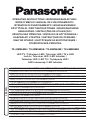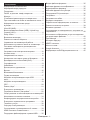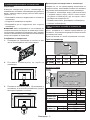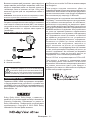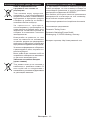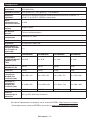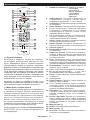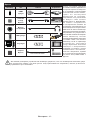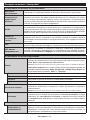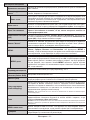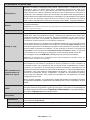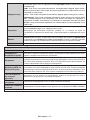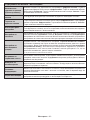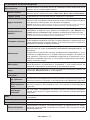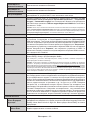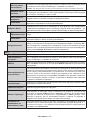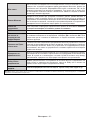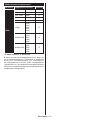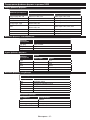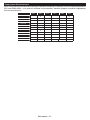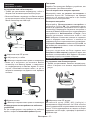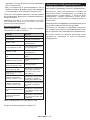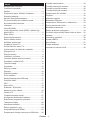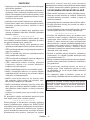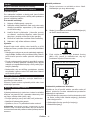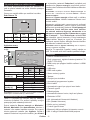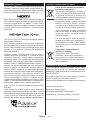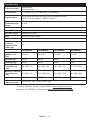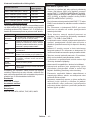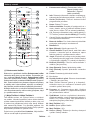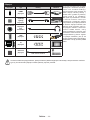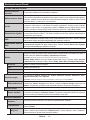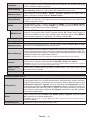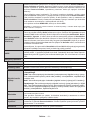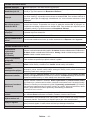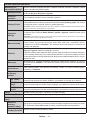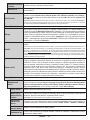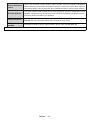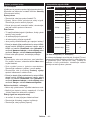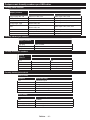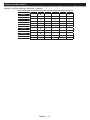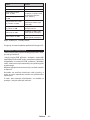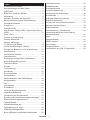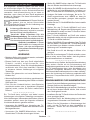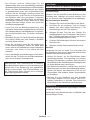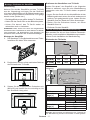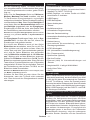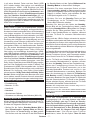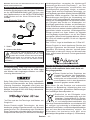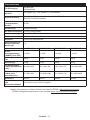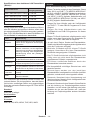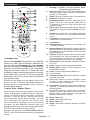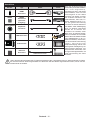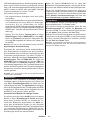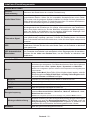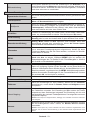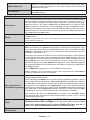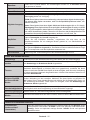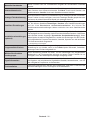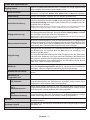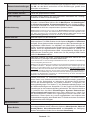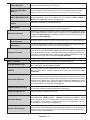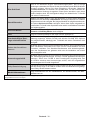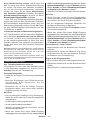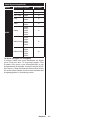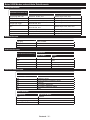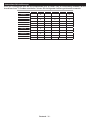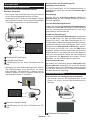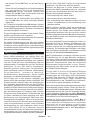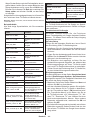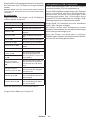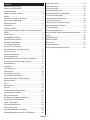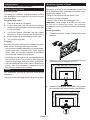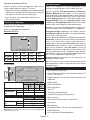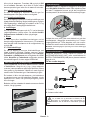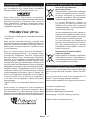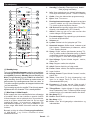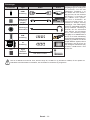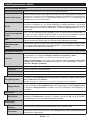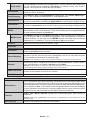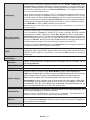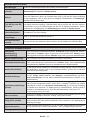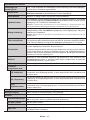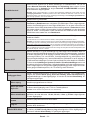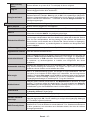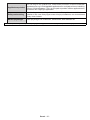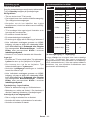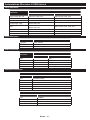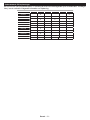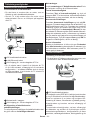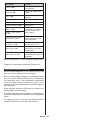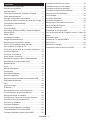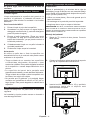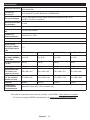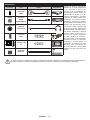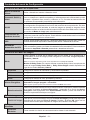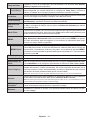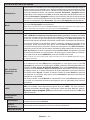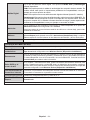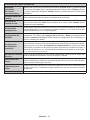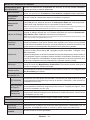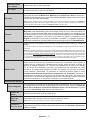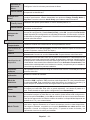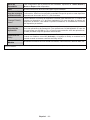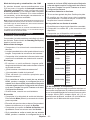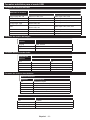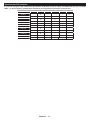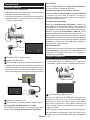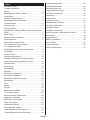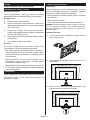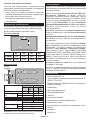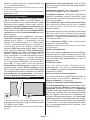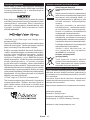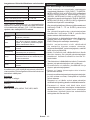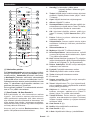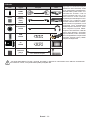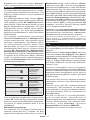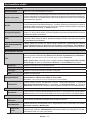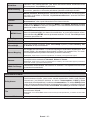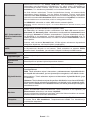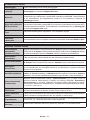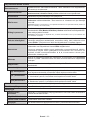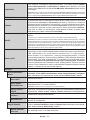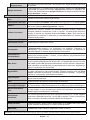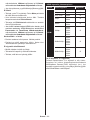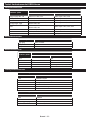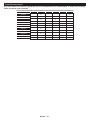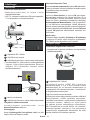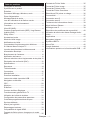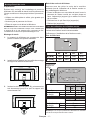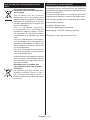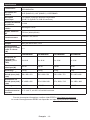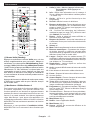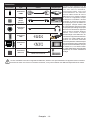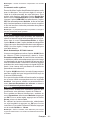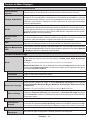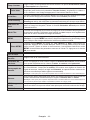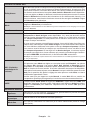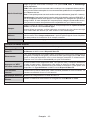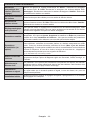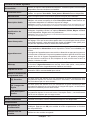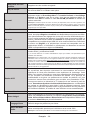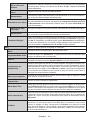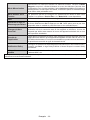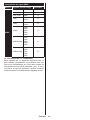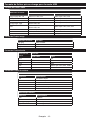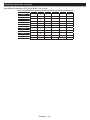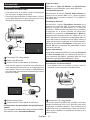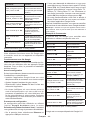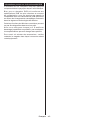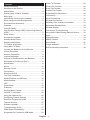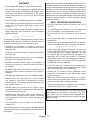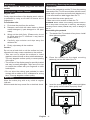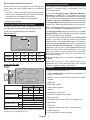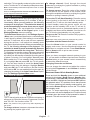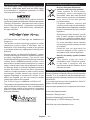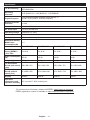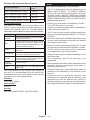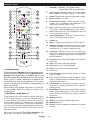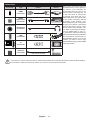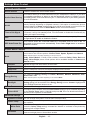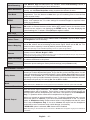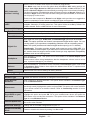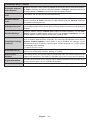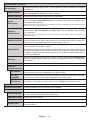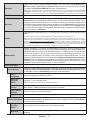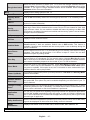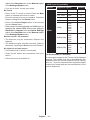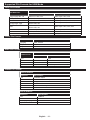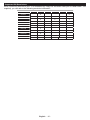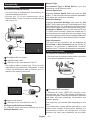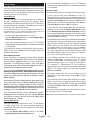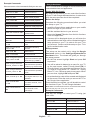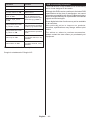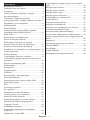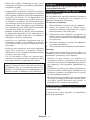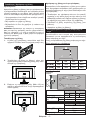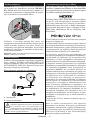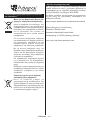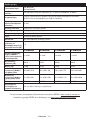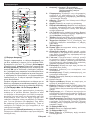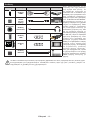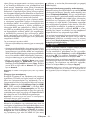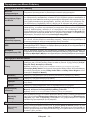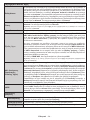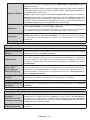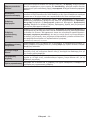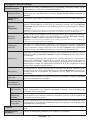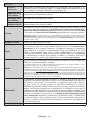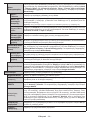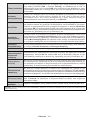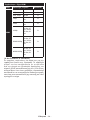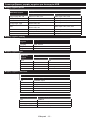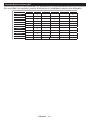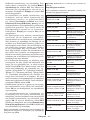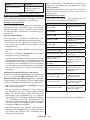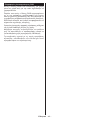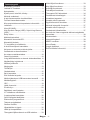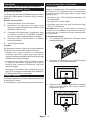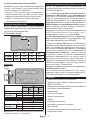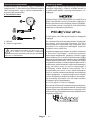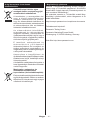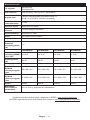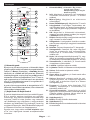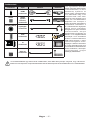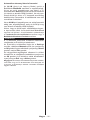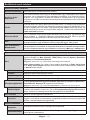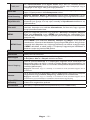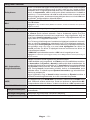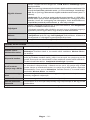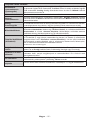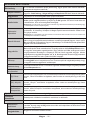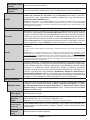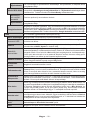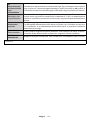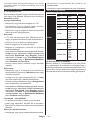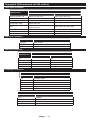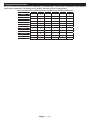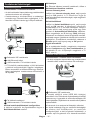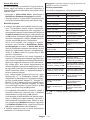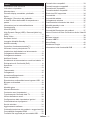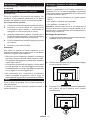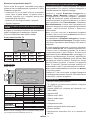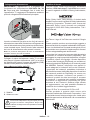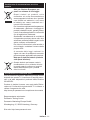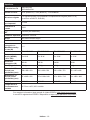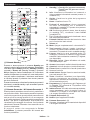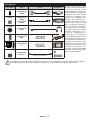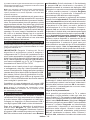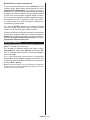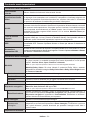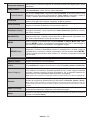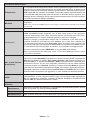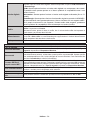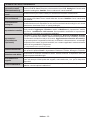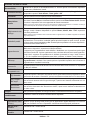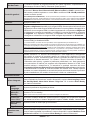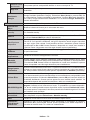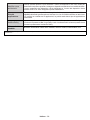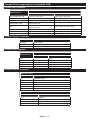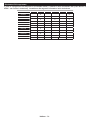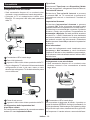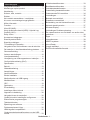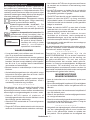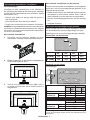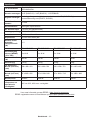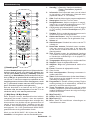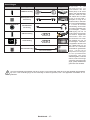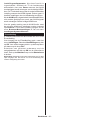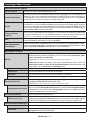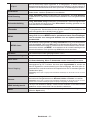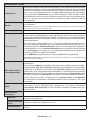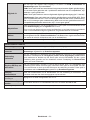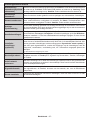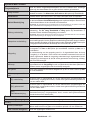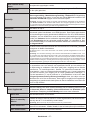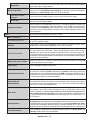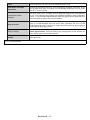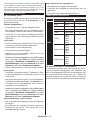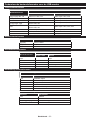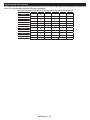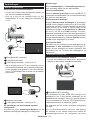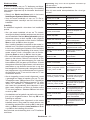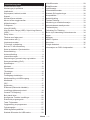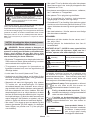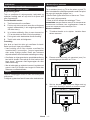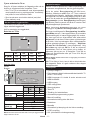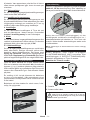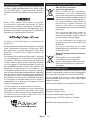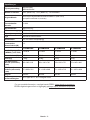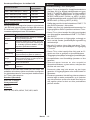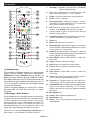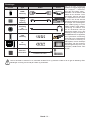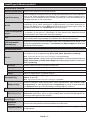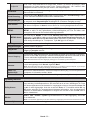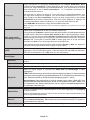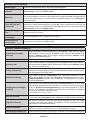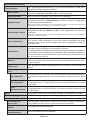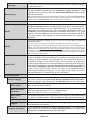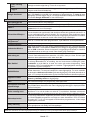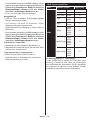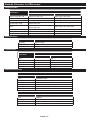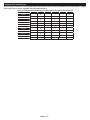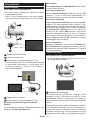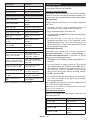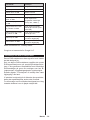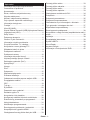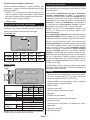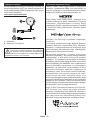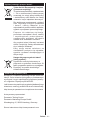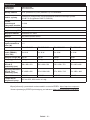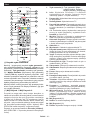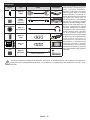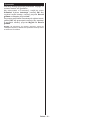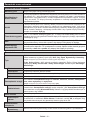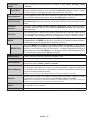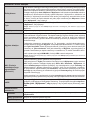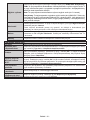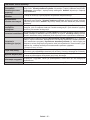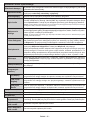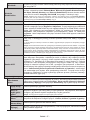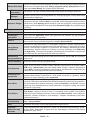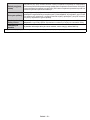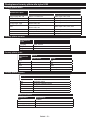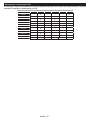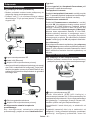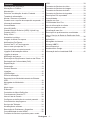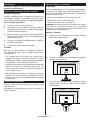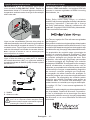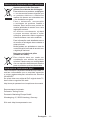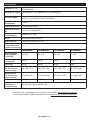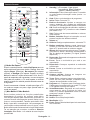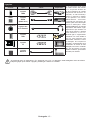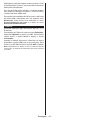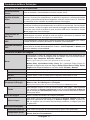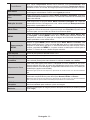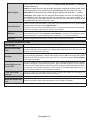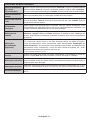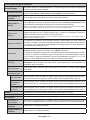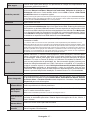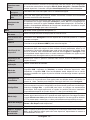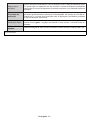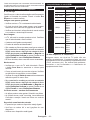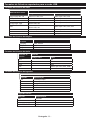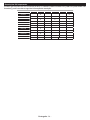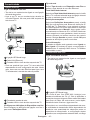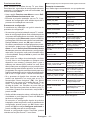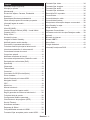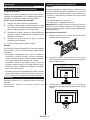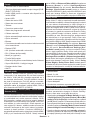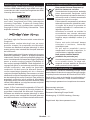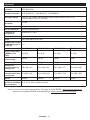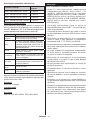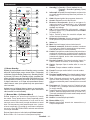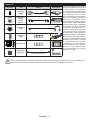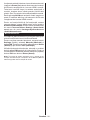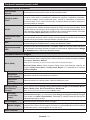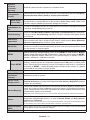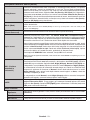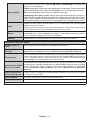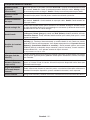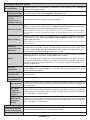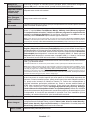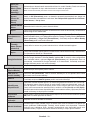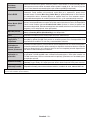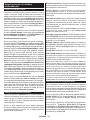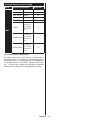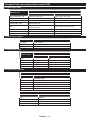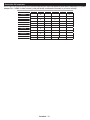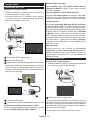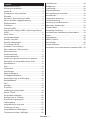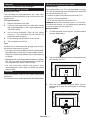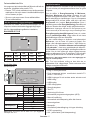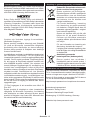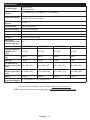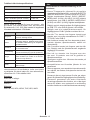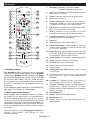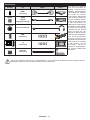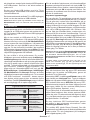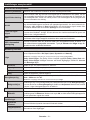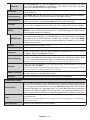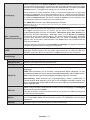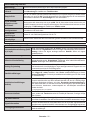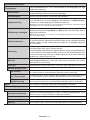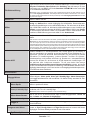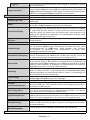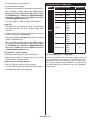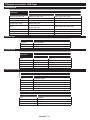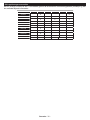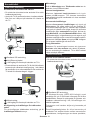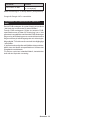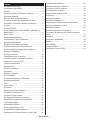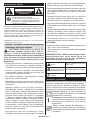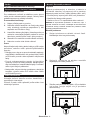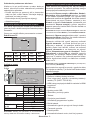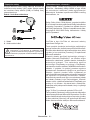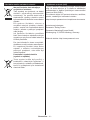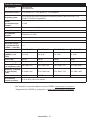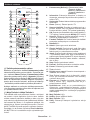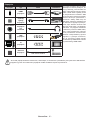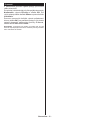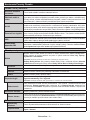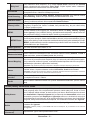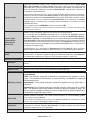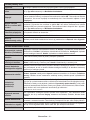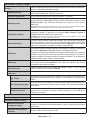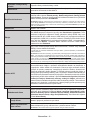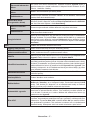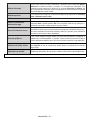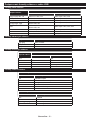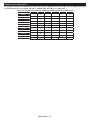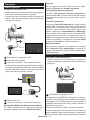Panasonic TX65MX600E Bedienungsanleitung
- Kategorie
- LCD-Fernseher
- Typ
- Bedienungsanleitung
Dieses Handbuch eignet sich auch für

OPERATING INSTRUCTIONS / BEDIENUNGSANLEITUNG /
MODE D’EMPLOI / MANUAL DE FUNCIONAMIENTO /
ISTRUZIONI DI FUNZIONAMENTO / BRUGSANVISNING/
KÄYTTÖOHJE / DRIFTINSTRUKTIONER / BRUKSANVISNING
HANDLEIDING / INSTRUÇÕES DE UTILIZAÇÃO /
UŽIVATELSKÁ PŘÍRUČKA / INSTRUKCJE UŻYTKOWANIA /
HASZNÁLATI UTASÍTÁS / INSTRUCŢIUNI DE OPERARE /
ΟΔΗΓΙΕΣ ΧΡΗΣΗΣ / ИНСТРУКЦИИ ЗА ЕКСПЛОАТАЦИЯ /
POUŽÍVATEĽSKÁ PRÍRUČKA
TX-43MX600E / TX-50MX600E / TX-55MX600E / TX-65MX600E
LED TV / Téléviseur LED / Televisor LED / TV a LED
Led-tv / Televisor LED / LED televizor /
Telewizor LED / LED TV / Τηλεόραση LED /
LED телевизор / LED televízor
• You can nd instructions for your TV’s features in the E-Manual. To access the E-Manual, enter Settings menu, select Manuals and press OK. For quick access press
Home/Menu button and then Info button.
• Im E-Manuel können Sie Anweisungen über die Eigenschaften Ihres TV-Gerätes nden. Um auf die E-Manuel zuzugreifen, rufen Sie das Einstellungenmenü auf, wählen
Sie Anleitungen und drücken Sie OK. Für einen schnellen Zugri drücken Sie die Home/Menu-Taste und dann die Info-Taste.
• Vous pouvez accéder aux instructions relatives aux fonctions de votre téléviseur à partir du E-Manuel. Pour accéder au E-Manual, accédez au menu Réglages, sélectionnez
Manuels et appuyez sur OK. Pour un accès rapide, appuyez sur le bouton Home/Menu, puis sur le bouton Info.
• Puede encontrar instrucciones sobre las funciones de su televisor en el E-Manual. Para acceder al E-Manual o manual electrónico, ingrese al menú de Settings
Conguración, seleccione Manuales y presione OK. Para un acceso rápido, presione el botón Home/Menu y luego el botón Info.
• Sarà possibile trovare istruzioni per le caratteristiche della TV nel E-Manual (Manuale elettronico). Per accedere al E-Manual, aprire il menu Impostazioni, selezionare
Manuali e premere OK. Per un accesso rapido premere il pulsante Home/Menu e il pulsante Info.
• Du kan nde en vejledning til TV‘ets funktioner i E-Manualen. For at bruge E-Manualen, skal du indtaste menuen Indstillinger, vælge Manualer og trykke på OK. For
hurtig adgang til E-Manual skal du trykke på Home/Menu-knappen og derefter Info-knappen.
• Löydät TV:n käyttöohjeet E-oppaasta. E-oppaan käyttämiseksi, avaa Asetukset-valikko, valitse Oppaat ja paina OK. Avataksesi E-oppaan nopeasti, paina Home/
Menu-painiketta ja sitten Info-painiketta.
• Du kan hitta instruktionerna för Tv:ns funktioner i E-manualen. För att komma till E-manualen, gå in i inställningsmenyn, välj Manualer (Handböcker) och tryck på OK.
För snabb åtkomst, tryck på Home/Menu-knappen och sedan Info-knappen.
• Du kan nne anvisninger for TV-funksjonen i den E-Manual (elektroniske håndboken). For å få tilgang til den E-Manual (elektroniske håndboken), gå inn i Instllinger-
menyen, velg Bruksanvininger (Håndbøker) og trykk OK. For rask tilgan, trykk på Home/Menu-knappen og deretter Info-knappen.
•U vindt de instructies voor de functies van uw tv in de E-handleiding. Voor toegang tot de E-handleiding gaat u naar het menu Instellingen. Selecteer Handleidingen
en druk op OK. Voor snelle toegang drukt u op de knop Home/Menu en daarna op de knop Info.
• Encontra instruções para as funções da sua TV no E-Manual. Para aceder ao E-Manual, entrar no menu Conguração, selecionar Manuais e premir em OK. Para
acesso rápido premir o botão Home/Menu e depois o botão Info.
• V E-Manual (elektronické příručce) najdete pokyny pro funkce vašeho televizoru. Chcete-li použít E-Manual (elektronickou příručku), vstupte do nabídky Nastavení, zvolte
Návod (Manuál) a stiskněte OK. Pro rychlý přístup do elektronické příručky, stiskněte tlačítko Home/Menu a poté tlačítko Info.
• E-Manual (Instrukcję obsługi) dotyczącą możliwości Twojego TV możesz znaleźć w E-poradniku. Aby skorzystać z E-instrukcji, wejdź do Home/Menu Ustawieńia,
wybierz Instrukcję obsługi i naciśnij OK. Aby uzyskać szybki dostęp, naciśnij przycisk Menu, a następnie przycisk Info.
• A TV-készülék funkcióira vonatkozó használati utasításokat az E-kézikönyv tartalmazza. Az E-kézikönyv eléréséhez lépjen be a Beállítások menübe, válassza a
Kézikönyvek opciót, és nyomja meg az OK gombot. A gyors eléréshez nyomja meg a Home/Menu gombot, majd az Info gombot.
• În E-Manual (Manualul electronic) puteţi găsi instrucţiuni privind funcţiile televizorului dumneavoastră. Pentru a accesa E-Manual (Manualul electronic), accesați meniul
Setări, selectați Manuale și apăsați OK. Pentru acces rapid, apăsați butonul Home/Menu și apoi butonul Info.
• Στο Ηλ. E-Manual (εγχειρίδιο) μπορείτε να βρείτε οδηγίες σχετικά με τις λειτουργίες της τηλεόρασής σας. Για να αποκτήσετε πρόσβαση στο Ηλ. E-Manual (εγχειρίδιο),
εισέλθετε στο μενού Ρυθμίσεις, επιλέξτε Εγχειρίδια και πιέστε OK. Για γρήγορη πρόσβαση, πιέστε το πλήκτρο Home/Menu και κατόπιν το πλήκτρο Info.
• Можете да откриете инструкции за функциите на Вашия телевизор в електронното E-Manual (ръководство). За да получите достъп до електронното E-Manual
(ръководство), влезте в меню Настройки, изберете Ръководства и натиснете OK. За бърз достъп натиснете бутона Home/Menu и след това бутона Информация.
• V E-Manual (elektronickej príručke) nájdete pokyny pre funkcie vášho televízora. Pre prístup k E-Manual (elektronickej príručke) prejdite do ponuky Nastavenia,
vyberte Príručky a stlačte OK. Pre rýchly prístup stlačte tlačidlo Home/Menu a potom tlačidlo Info.
e-MANUAL

- 1 -
Информация за безопасност ................................ 2
Маркировки върху продукта .................................. 3
Поддръжка.............................................................. 4
Панел ,а дисплея. шкаф, пиедестал .................... 4
Щепсел ...................................................................4
Сглобяване/демонтиране на пиедестала ............ 5
При използване на скоби за окачване на стена .. 5
Информация за околната среда ........................... 6
Функции .................................................................. 6
Ultra HD (UHD) ........................................................ 6
Висок динамичен обхват (HDR) / Hybrid Log-
Gamma (HLG): ........................................................ 6
Dolby Vision ............................................................. 7
Включени аксесоари .............................................. 7
Режим на готовност Картина .................................7
Управление на телевизора & работа ................... 8
Използване на главното меню на телевизора ..... 9
Поставяне на батерии в дистанционното
управление ...........................................................10
Свързване към електрическата мрежа .............. 10
Антенен вход ........................................................ 11
Уведомление за лиценз ....................................... 11
Изхвърляне на старите уреди и батериите ........12
Декларация за съответствие (DoC) .................... 12
Спецификации ..................................................... 13
Забележка: ........................................................... 14
Дистанционно управление .................................. 15
Връзки ................................................................... 16
Включване/Изключване ....................................... 17
Първа инсталация ...............................................17
Медийно възпроизвеждане през USB ...................
вход ....................................................................... 19
Медийно възпроизвеждане ................................. 19
CEC ....................................................................... 20
Режим „Игра” ........................................................ 21
Електронно ръководство ..................................... 21
Позиции на менюто „Настройки”......................... 22
Общи указания за експлоатация на телевизора 31
Използване на списъка с канали ........................ 31
Конфигуриране на родителските настройки ...... 31
Електронен справочник на програмите ............. 32
Телетекст услуги ..................................................32
Софтуер за актуализация ................................... 33
Отстраняване на неизправности & съвети ........ 33
HDMI Сигнална Съвместимост ........................... 34
Поддържан файлов формат в режим USB ........ 35
Видео файлови формати .................................... 35
Файлови формати за изображения .................... 35
Аудио файлови формати .................................... 35
Файлови формати за субтитри ........................... 35
Поддържана DVI резолюция ............................... 36
Свързване ............................................................ 37
Свързване по кабел .............................................37
Безжично свързване ............................................ 37
Обработка на информацията за клиента .......... 39
Режим на готовност в мрежа ............................... 39
Безжичен дисплей ...............................................39
Отстраняване на неизправности, свързани със
свързването .......................................................... 40
Използване на Мрежовата услуга за споделяне
на аудио видео файлове ..................................... 40
Приложения ......................................................... 41
Интернет браузър ................................................41
HBBTV система .................................................... 42
Alexa е готова ....................................................... 43
Google Асистент ................................................... 44
Информация за DVB функционалността ........... 45

- 2 -
ЗА ДА НАМАЛИТЕ ОПАСНОСТТА ОТ ТОКОВ
УДАР НЕ СВАЛЯЙТЕ КАПАКА (ИЛИ ГЪРБА).
ВЪТРЕ НЯМА ЧАСТИ, КОИТО ПОТРЕБИТЕЛЯТ ДА
СЕРВИЗИРА. ПРЕДОСТАВЕТЕ РЕМОНТИРАНЕТО
НА КВАЛИФИЦИРАНИЯ СЕРВИЗЕН ПЕРСОНАЛ.
Забележка:
При лошо време (бури, гръмотевици) и дълги периоди без
ползване (заминаване в почивка), изключете телевизора
от захранването.
Щепселът на кабела се използва за изключване на
телевизора от електрическата мрежа и затова той
трябва да е винаги годен за употреба. Ако телевизорът
не е изключен от електрическата мрежа, той все още ще
консумира електроенергия във всички ситуации, дори
телевизорът да е в режим на готовност или да е изключен.
• Използвайте този телевизор на височина най-
малко от 5000 метра над надморското равнище,
на сухи места и райони с умерен или тропически
климат.
• Телевизорът е предназначен за домашна и
подобна употреба на закрито, но може да се
използва и на обществени места.
• За добра вентилация, оставете поне 5 см
свободно пространство около телевизора.
• Вентилацията не бива да се прекъсва чрез
поставяне на предмети като вестници, покривки,
лека мебел, пердета, килими и прочие върху или
блокиране на вентилационните отвори.
• Щепселът на захранващия кабел трябва да
е леснодостъпен. Не поставяйте телевизора,
мебели или друго върху захранващия кабел.
Повреден захранващ кабел/щепсел може да
предизвика пожар или да ви удари токов удар.
Хващайте захранващия кабел за щепсела,
не изключвайте телевизора като дърпате
захранващия кабел. Никога не докосвайте
захранващия кабел/щепсела с мокри ръце, тъй
като това може да предизвика късо съединение
или токов удар. Никога не правете възел на
захранващия кабел и не връзвайте с него други
кабели. Ако са повредени, сменете ги незабавно,
което трябва да се извърши от квалифициран
персонал.
• Не излагайте телевизора на капки и пръски от
течности и не поставяйте предмети, пълни с
течности, като например вази, чаши, и т.н. върху
или над телевизора (например на рафтове над
телевизора).
• Не излагайте телевизора на пряка слънчева
светлина или не поставяйте открити пламъци,
като например запалени свещи, върху горната
част на или близо до телевизора.
• Не поставяйте източници на топлина, като
например електрически печки, радиатори и др.
близо до телевизора.
• Не поставяйте телевизора на пода или върху
наклонени повърхности.
• За да избегнете опасността от задушаване,
дръжте найлоновите торбички на места,
труднодостъпни за бебета, деца и домашни
животни.
• Внимателно прикрепете стойката към телевизора.
Ако стойката се доставя с болтове, затегнете
болтовете здраво, за да предпазите телевизора от
падане. Не презатягайте болтовете и монтирайте
правилно гумените подложки.
• Не изхвърляйте батериите в огън или заедно с
опасни и запалими материали.
• Батериите не трябва да се излагат на прекомерна
топлина, като слънчева светлина, огън и други
подобни.
• - прекомерното звуково налягане от слушалките
може да причини загуба на слуха.
Bнимание Риск от сериозно
нараняване или смърт
Опасност от токов
удар Риск от високо напрежение
Поддръжка Важни компоненти,
подлежащи на поддръжка

- 3 -
Следните символи се използват върху продукта
като маркер за ограничения и предпазни мерки и
указания за безопасност. Всяко обяснение трябва
да се вземе предвид само там, където върху
продукта има съответната маркировка. Вземете
тази информация предвид от съображения за
сигурност.
Този уред е
проектиран по такъв начин, че да не
изисква предпазна връзка към за
безопасност към електрическото
заземяване.
Маркираният(те) извод(и) е/са опасен(и)
фаза(и) при нормални условия на
експлоатация.
i
Маркираната(ите) зона(и)
съдържа(т) батерии с формата на копче/
клетка, които потребителят може да
заменя.
CLASS 1
LASER PRODUCT
Този продукт съдържа
лазерен източник Клас 1,
който е безопасен при
нормални условия на
употреба.
• Не гълтайте батерията, съществува опасност от
химическо изгаряне
• Този продукт, или включените в обема на
доставката му аксесоари, могат да съдържат
батерия тип таблетка/бутон. Ако батерията
бъде погълната, това може да предизвика тежки
вътрешни изгаряния в рамките на 2 часа и може
да доведе до смърт.
• Пазете новите и употребяваните батерии далече
от деца.
• Ако отделението за батерията не се затваря
добре, спрете да използвате продукта и го дръжте
далече от деца.
• Ако мислите, че сте погълнали батериите или
сте ги поставили , където и да било в тялото си,
потърсете незабавно медицинска помощ.
Телевизорът може да падне и да причини сериозни
наранявания или смърт. Много наранявания,
особено при децата, могат да бъдат избегнати с
взимане на прости предпазни мерки, като напр.;
• ВИНАГИ използвайте шкафове или стойки или
методи за монтаж, препоръчани от производителя
на телевизора.
• ВИНАГИ използвайте мебели, които спокойно
могат да поддържат телевизора.
• ВИНАГИ се уверете, че телевизорът не надвисва
ръба на носещата мебел.
• ВИНАГИ обучавайте децата за опасностите
от катеренето по мебели, за да достигнат до
телевизора или контролите му.
• ВИНАГИ свързвайте маршрутни и други кабели
към вашия телевизор, така че да не могат да се
спъват, издърпват или хващат.
• НИКОГА не поставяйте телевизора на нестабилна
основа.
• НИКОГА не поставяйте телевизора върху високи
мебели (напр. шкафове или библиотеки), без
да сте захванали неподвижно самите мебели и
стойката на телевизора.
• НИКОГА не поставяйте телевизора върху плат или
други материали, поставени между телевизора и
мебелите, които служат за негова опора.
• НИКОГА не поставяйте предмети, които биха
могли да изкушат децата да се катерят, като
играчки и дистанционно управление, върху
горната част на телевизора или мебелите, върху
които е поставен телевизорът.
• Оборудването е подходящо само за монтаж на
височина ≤2 m.
Ако съществуващият телевизор ще бъде запазен
и преместен, трябва да се прилагат същите
съображения като по-горе.
Уред, който е свързан със защитното заземяване
на сградната инсталация чрез кабелна връзка
или през друг уред, имащ защитно заземяване ,
както и към телевизионна разпределяща система,
използваща коаксиален кабел, може в някои
случаи да създаде опасност от пожар. Свързването
към система за телевизия следователно трябва
да се осигури чрез устройство, което осигурява
електрическа изолация под определен честотен
диапазон (галваничен изолатор)
• Прочетете инструкциите, преди да монтирате
телевизора на стената.
• Комплектът за монтаж на стена не е задължителен.
Можете да го закупите от местния дилър, тъй като
не е включен в обема на доставка на телевизора.
• Не монтирайте телевизора на тавана или на
наклонена стена.
• Използвайте специалните болтове за монтаж на
стената, както и другите аксесоари.
• Затегнете здраво болтовете за монтаж на стената,
за да предпазите телевизора от падане. Не
презатягайте болтовете.
• Използването на други висящи на стената скоби
или самостоятелното монтиране на стенната
конзола крият риск от нараняване и повреда
на продукта. За да поддържате ефективността
и безопасността на уреда, помолете Вашия

- 4 -
търговец или лицензирана фирма да фиксира
висящите на стената скоби. Всички щети,
причинени от монтаж без квалифицирано лиже
анулират гаранцията.
• Внимателно прочетете инструкциите на
допълнителните аксесоари и се уверете, че
сте взели всички мерки, за да предотвратите
падането на телевизора.
• По време на монтажа дръжте телевизора здраво,
тъй като удрянето му или прилагането на други
сили върху него може да го повреди.
• Внимавайте когато фиксирате скобите за монтаж
на стена. Преди да монтирате скобите на
стената винаги се уверявайте, че в стената няма
електрически кабели или тръби.
• За да избегнете падане или нараняване, свалете
телевизора от стената, ако няма да го използвате.
Фигурите и илюстрациите в това ръководство за
експлоатация са само за справка и могат да се
различават от действителния вид на продукта.
Дизайнът и спецификациите на продукта могат
да бъдат променяни без предизвестие.
Внимателно избършете повърхността на панела
на дисплея, шкафа или пиедестала с помощта
на мека кърпа, за да отстраните мръсотията и
отпечатъците от пръсти.
Първо почистете прахта от повърхността.
Потопете мека кърпа в чиста вода или
разреден неутрален препарат (1 част препарат
към 100 части вода).
Изцедете кърпата докрай. (Внимавайте в
телевизора да не попадне течност, тй като
това може да доведе до неговото повреждане.)
Внимателно навлажнете и отстранете
упоритата мръсотия.
Накрая избършете влагата.
Не използвайте твърда кърпа и не търкайте
повърхността твърде силно, в противен случай
повърхността може да се надраска.
• Погрижете се да не излагате повърхностите
на препарат против насекоми, разтворители,
разредители или други летливи вещества. Това
може да увреди качеството на повърхността или
да причини обелване на боята.
• Повърхността на екранния панел е специално
третирана и може лесно да бъде повредена.
Внимавайте да не докосвате или издраскате
телевизора с нокти или други остри предмети.
• Не позволявайте на корпуса и пиедестала, за
влиза в контакт с гума или пластмасови вещества
за дълго време. Това може да увреди качеството
на повърхността.
Редовно избърсвайте щепсела със суха кърпа.
Влагата и прахта могат да причинят пожар или
токов удар.

- 5 -
Уверете се, че сте демонтирали пиедестала по
следния начин, използвайки скобата за окачване
на стената или пакетирайте отново телевизора.
• Поставете телевизора върху работната маса
с екрана надолу върху чиста и мека кърпа.
Оставете стойката(ите) да изтърчат извън
ръбовете на повърхността.
• Развийте винтовете, фиксиращи стойката(ите).
• Снемете стойката(ите).
Моля, свържете се с вашия представител на
Panasonic, за да закупите препоръчителните скоби
за окачане на стена.
Дупки за монтаж със скоби за окачване на стена;
a
b
43” 50” 55” 65”
100 200 200 400
100 200 200 200
c
VESA
Скоба
e
d
43”
55”
43”
M4 M6 M4 M6
65”
M6
Извадете пиедестала (ите) и телевизора от
опаковката и поставете телевизора върху работна
маса с екранна надолу върху чиста и мека кърпа
(одеяло, и т.н.)
• Използвайте плоска и твърда маса по-голяма от
телевизора.
• Не дръжте телевизора за екрана.
• Внимавайте да не надраскате или счупите
телевизора.
ВНИМАНИЕ:
Поставката на телевизора се състои от две
части. Инсталирайте тези части заедно.
Поставете стойката(ите) на гърба на
телевизора.
Поставете винтовете (M4 x 12) включени в
доставката, и ги затегнете внимателно, докато
монтирате правилно стойката.
x4

- 6 -
• Автоматична система за програмиране
• Ръчна настройка
• Автоматично изключване след около осем часа.
• Таймер за изключване
• Блокировка за деца
• Автоматично изключване на звука при липса на
излъчване.
• NTSC възпроизвеждане
• AVL (автоматично ограничаване на силата на
звука)
• PLL (Търсене на честота)
• Режим Игра (опция)
• Функция Изключване на картината
• Етернет (LAN) за свързване към интернет и
използване на услуги
• 802.11 a/b/g/n вградена WLAN поддръжка
• Споделяне на аудио видео файлове
• HbbTV
Телевизорът поддържа Ultra HD (Ultra High
Definition - също позната като 4K), която предоставя
разделителна способност от 3840 x 2160 (4K:2K).
Това се равнява на 4 пъти от разделителната
способност на Full HD телевизията като се удвоят
броя на точките на Full HD телевизията както по
хоризонтала, така и по вертикала. Съдържанието
на Ultra HD се поддържа чрез местни и пазарни
приложения, HDMI, USB вход (и) и излъчвания
DVB-T2 и DVB-S2.
С помощта на тази функция на телевизора може
да се възпроизвежда по-голям динамичен обхват
на осветеност, като улавя и след това комбинира
няколко различни експозиции. HDR/HLG обещава
по-добро качество на картината, благодарение на
по-ярки и по-реалистични акценти, по-реалистичен
цвят и други подобрения. Той осигурява вида, който
създателите на филма се стремят да постигнат,
показвайки скритите области на тъмните сенки и
слънчева светлина с пълна яснота, цвят и детайл.
HDR / HLG съдържание се поддържа чрез местни
и пазарни приложения, HDMI, USB входове и над
DVB-S излъчвания. Задайте свързания вход за
HDMI източник като Усъвършенстван от опцията
Източници в менюто Настройки> Система или
от менюто Източници> Настройки на източника,
за да гледате HDR / HLG съдържание, ако HDR /
HLG съдържанието се получава чрез HDMI вход.
В този случай устройството-източник трябва да е
най-малко HDMI 2.0a съвместимо.
Бележка:
Този телевизор е проектиран да опазва околната
среда. За да намалите консумацията на енергия,
можете да изпълните следните стъпки:
Ако настроите
позиция , или
телевизорът ще регулира съответно
консумацията на енергия.. Настройте в позиция
, за да изключите тази настройка. Ако
искате да настроите на фиксирана
стойност, зададена като Персонализирана,
маркирайте (разположена по
настройката ) и след
това регулирайте ръчно с помощта на бутоните за
посока наляво или надясно на дистанционното.
Настройките могат да
бъдат открити в меню .
Моля имайте предвид, че някои настройки на
изображението не могат да се променят.
Можете също да изключите екрана, като използвате
опцията Изключен екран, ако искате да чуете само
звука и не е необходимо да гледате. Ако натиснете
последователно десния или левия бутон, ще бъде
избрана опция и “Е ще
изгасне след 15 секунди. ”на екрана ще се появи
съобщението”. Изберете и натиснете
OK, за да изключите екрана незабавно. Ако не
натиснете нито един бутон , екранът ще се изключи
след 15 секунди. Натиснете някой от бутоните на
дистанционното управление или телевизора, за да
включите отново телевизора.
Забележка:
Моля изключете телевизора или извадете щепсела
от контакта, когато не го използвате. Това също ще
намали или спре потреблението на ток.
• Цветен телевизор с дистанционно управление
• Напълно интегрирана цифрова наземна/кабелна/
сателитна телевизия (DVB-T-T2/C/S-S2)
• HDMI входове за свързване на други устройства
с HDMI конектори
• USB вход
• Система екрани менюта
• Стерео звукова система
• Телетекст
• Връзка за слушалки

- 7 -
Dolby Vision™ осигурява драматично визуално
изживяване, удивителна яркост, несравним контраст
и завладяващ цвят, който вдъхва живот. Той постига
това зашеметяващо качество на изображението,
като комбинира HDR и широкообхватни технологии
за изобразяване на цветове. Чрез увеличаване на
яркостта на оригиналния сигнал и използването на
по-висок динамичен цвят и обхват на контраста,
Dolby Vision представя зашеметяващи изображения
в реално време с невероятни подробности, които
други технологии за последваща обработка в
телевизора не могат. Dolby Vision се поддържа
чрез естествени и пазарни приложения, HDMI
и USB входове. Задайте свързания вход за
HDMI източник като Усъвършенстван от опцията
Източници в менюто Настройки> Система или от
менюто Източници> Настройки на източника, за
да гледате Dolby Vision съдържание, ако Dolby
Vision съдържанието се получава чрез HDMI
вход. В този случай устройството-източник трябва
да е най-малко HDMI 2.0a съвместимо. В меню
налице ще
бъдат два предварително определени режима
на картината, ако от Dolby Vision бъде открито
съдържание: Dolby Vision Bright и Dolby Vision Dark.
И двете позволяват на потребителя да преживее
съдържанието в начина, по който създателят
първоначално е предназначен при различни
условия на осветление.
• Дистанционно управление
• Батерии: 2 x AA
• Инструкции за употреба
• Захранващ кабел
• Подвижна стойка
• Винтове за монтаж на стойката (M4x 12)
Можете да използвате телевизора си като цифрова
рамка за картина, като използвате функцията за
картина в режим на готовност. За да направите
това, следвайте стъпките по-долу.
• Задайте опцията Изображение в режим на
готовност в меню Настройки> Система> Меню
Още като Вкл. Тази опция е зададена по
подразбиране като Можете също да
дефинирате интервал за слайдшоу на снимки
в режим на готовност, като използвате опцията
в това меню.
• Създайте отделна папка, наречена
в основната директория
на USB устройството за съхранение и копирайте
файловете, които искате да използвате, в тази
папка и след това свържете USB устройството
за съхранение към Вашия телевизор.
• Натиснете за кратко бутона за готовност на
дистанционното управление, за да превключите
телевизора си в режим на готовност на картината.
Обърнете внимание, че след като опцията
Изображение в режим на готовност е зададена като
Вкл., Функцията на бутона в режим на готовност
на дистанционното управление ще се промени.
След това ще трябва да натиснете и задържите
бутона, за да превключите телевизора в режим
на готовност, докато телевизорът е в нормален
работен режим.
Ако има повече от 1 файл с изображения в папката,
всички файлове с изображения ще се показват
последователно като слайдшоу. Ако необходимата
папка не е създадена или в папката няма файл с
изображения, на екрана ще се покаже за няколко
секунди предупредително съобщение и след това
ще изчезне.
В режим на готовност картината нивото на
подсветката на екрана ще намалее с 50 %
и функциите на Smart Center няма да бъдат
приложими, ако Smart Center е наличен за Вашия
модел на телевизор.
За да превключите вашия телевизор от режим
на готовност на картината обратно в нормален
работен режим, натиснете за кратко бутона за
готовност на дистанционното.
Освен дистанционното управление можете да
използвате и контролния блок на телевизора, за
да превключите в режим на готовност на картината
в режим на готовност и да се върнете в нормален
работен режим. За да направите това, следвайте
същите инструкции, описани в раздела
за превключване на
телевизора в режим на готовност. Имайте предвид,
че няма да можете да превключите телевизора в
режим на готовност, като използвате контролния
блок на телевизора, докато телевизорът е в
състояние на готовност на изображението.
Забележка:
Поддържани файлови
формати за USB режим
Ако телевизорът не получи входен сигнал (напр. от
антена или HDMI източник) за 3 минути, телевизрът
ще премине в режим на готовност. Когато по-късно
включите телевизора, на екрана ще се появи
следното съобщение: "
Можете да
деактивирате тази функционалност, като зададете
съответно опцията в
менюто .

- 8 -
Опцията за автоматично изключване (в менюто
Настройки> Система> Още) можеше да бъде
зададена на стойност между 1 и 8 часа по
подразбиране. Ако тази настройка не е настроена
на и телевизорът е бил оставен включен
и не е бил използван по време на зададеното
овреме, той ще премине в режим на готовност
след изтичане на зададеното време. Когато по-
късно включите телевизора, на екрана ще се появи
следното съобщение. “Телевизорът автоматично
преминава в режим на готовност, тъй като не е бил
експлоатиран за дълъг период от време.” Преди
телевизора да премине в режим на готовност, ще
се покаже диалогов прозорец. Ако не натиснете
нито един бутон, телевизорът ще премине в режим
на готовност след период на изчакване от около 5
минути. Можете да маркирате Да и да натиснете
бутона OK, за да превключите телевизора
незабавно в режим на готовност. Ако маркирате
и натиснете OK, телевизорът ще остане
включен. Можете също да изберете да отмените
функцията за автоматично изключване от този
диалогов прозорец. Маркирайте
и натиснете OK, телевизорът ще остане включен
и функцията ще бъде зададена като
Можете отново да активирате тази функция, като
промените настройката на опцията за автоматично
изключване от менюто Настройки> Система> Още.
Телевизорът има джойстик, както е показано на
чертежа по-горе. Позволява Ви да контролирате
силата на звука / програмата / източника и
да включвате или изключвате функциите на
телевизора.
Бележка:
Увеличете силата
на звука чрез натискане на джойстика надясно.
Превъртете запаметените
канали като натискате джойстика напред или го
дърпате към себе си.
Натиснете центъра
на джойстика, на екрана ще се появи списъка с
източниците. Превъртете запаметените канали
като натискате джойстика напред или го дърпате
към себе си.
Натиснете центъра на джойстика и го
задръжте за повече от 3 секунди, телевизорът ще
се премине в режим на строг режим на готовност.
В твърд режим на готовност дистанционното
управление няма да работи и светодиодът в
режим на готовност на телевизора няма да свети.
Функциите като мрежов режим на готовност (ако
е наличен) и таймери ще бъдат деактивирани.
Можете да включите телевизора от твърдия режим
на готовност само чрез джойстик.
Натиснете центъра
на джойстика, телевизорът ще се включи.
Бележка:
Натиснете бутона от дистанционното
управление, за да видите главното меню.
Използвайте бутоните за посока и бутона OK, за да
навигирате и настроите. Натиснете бутона
или , за да излезете от
екрана на менюто.
След като веднъж сте свързали външни системи
към Вашия телевизор, можете да превключите
към различни входни източници. Натиснете бутона
на Вашето дистанционно управление
последователно за да изберете различните
източници.
Можете да промените канала и да настроите силата
на звука като използвате бутоните
на дистанционното управление.
Натиснете и задръжте бутона за готовност, за да
видите допълнителни действия за този бутон. Ще
бъдат налични опции за нулиране (рестартиране),
режим на готовност (нормален режим на готовност)
и изключване на захранването (принудителен режим
на готовност). Маркирайте едно и натиснете OK, за
да извършите избраното действие. Ако възникне
проблем, който не позволява на телевизора да
премине правилно в режим на готовност, можете да
използвате опцията за изключване, за да принудите
телевизора да премине в режим на готовност.
Ако вашият телевизор спре да отговаря на команди
и менюто за действия не може да се покаже,
телевизорът ще бъде принуден да се рестартира,
когато бутонът бъде натиснат за около 5 секунди.
Това ще прекрати процеса.

- 9 -
Ако бутонът Home (Начало) е натиснат, главното
меню на телевизора ще се появи в на екрана.
Можете да навигирате през елементите на
менюто, като използвате бутоните за насочване
на устройството за дистанционно управление. За
да изберете елемент или да видите опциите на
подменюто на маркираното меню, натиснете бутона
Когато маркирате опция от менюто, някои от
елементите на подменюто на това меню могат да се
появят в горната или долната страна на лентата с
менюта за бърз достъп. За да използвате позицията
за бърз достъп, маркирайте я, натиснете OK и
настройте според предпочитанията Ви с бутоните
Наляво/надясно. След като приключите, натиснете
OK или , за да излезете. Когато се
подчертае приложението Netflix (ако е налично),
препоръките ще се показват по същия начин като
елементите в подменюто. Ако вече сте влезли в
акаунта си в Netflix, ще се виждат персонализирани
препоръки.
Можете също да видите информация за
местоположението, времето, часа и датата на екрана
на главното телевизионно меню. Зелените малки
икони показват текущото състояние на времето,
мрежата и синхронизирането за приложения. Ако
тези икони се появят в зелено, това означава,
че информацията за времето е актуализирана,
мрежата е свързана и синхронизирането е
завършено успешно. В противен случай иконите
ще се появят в бяло.
В зависимост от избора на държава, направен по
време на първата инсталация, информацията за
експлоатационния живот на телевизора в часове
може да бъде показана чрез натискане на бутона
и след това синия бутон. Загрижени за
качеството на нашите продукти, телевизорите
се подлагат на строги проверки, преди да бъдат
пуснати на пазара, поради което е възможно тази
стойност да не е равна на 0 по време на първия
монтаж.
Натиснете бутона , за да затворите и
излезете.
Когато главното меню е отворено, лентата на меню
, ще се маркира. Съдържанието на менюто
Начало може да бъде персонализирано. За да
направите това, отидете в менюто на телевизора,
маркирайте опцията Редактиране на Начало и
натиснете OK. Менюто Начало ще превключи в
режим на редактиране. В режим на редактиране
можете да изтриете или промените позицията на
който и да е елемент в менюто Начало. Маркирайте
опция и натиснете OK. Изберете иконата за
изтриване или преместване и натиснете OK. За
да преместите елемент от менюто, използвайте
бутоните за посока надясно, наляво, нагоре и
надолу, за да изберете позицията, в която искате
да се премести елементът, и натиснете OK.
Можете също да добавите опции от други менюта
към началното меню. Просто маркирайте опция и
натиснете бутона за посока нагоре или надолу на
дистанционното. Ако видите опцията
, можете да я добавите в началното
меню.
Можете да търсите канали, пътеводител,
телевизионни менюта, приложения, уеб, YouTube
и видеоклипове, като използвате тази опция.
Натиснете OK и въведете ключова дума чрез
виртуалната клавиатура. След това маркирайте
OK и натиснете OK, за да започнете търсенето.
На екрана ще се покажат "Резултати". Изберете
желания резултат с помощта на бутоните със
стрелки и натиснете , за да се отвори.
С помощта на тази опция можете да получите
достъп до менюто за електронния справочник на
програмите. За допълнителна информация вижте
раздел
С помощта на тази опция имате достъп до меню
. За допълнителна информация вижте
раздел .
Можете да зададете таймери за бъдещи събития,
като използвате опциите в това меню. Можете също
така да прегледате създадените по-рано таймери
в това меню.
За да добавите нов таймер, изберете раздел
с помощта на бутона
НАляво/надясно и натиснете бутона OK. Настройте
желаните от Вас опциите на подменюто и след това
натиснете OK. Ще се създаде нов таймер.
За да редактирате предишно създаден таймер,
маркирайте го, изберете раздел
и натиснете OK. Променете
опциите на подменюто според предпочитанията
Ви и натиснете OK, за да запаметите Вашите
настройки.
За да отмените вече зададен таймер, маркирайте
го, изберете раздела
и натиснете OK. Ще се появи екран се появява
съобщение за потвърждение. Маркирайте и
натиснете за да продължите. Таймерът ще
се отмени.
Не е възможно да зададете таймери за две или
повече събития, които ще се излъчват по еднакви
канали в един и същи интервал от време. В този

- 10 -
случай ще бъдете информирани и таймерът ще
бъде отменен.
Можете да персонализирате съдържанието на
началното меню, като използвате тази опция.
Маркирайте и натиснете Менюто Начало
ще превключи в режим на редактиране. За
подробности вижте раздела Начало.
За да управлявате приложенията, инсталирани на
вашия телевизор, можете да използвате тази опция.
Маркирайте и натиснете Можете да добавите
инсталирано приложение в началното меню,
да го стартирате или премахнете. Маркирайте
приложение и натиснете за да видите всички
налични опции.
Можете да добавяте нови приложения от магазина
за приложения използвайки тази опция. Маркирайте
и натиснете Ще се покажат наличните
приложения. Можете също така да получите достъп
до пазара от менюто Още приложения.
Можете да възстановите настройките си в менюто
Начало до настройките по подразбиране, като
използвате тази опция (наличността зависи от
модела на телевизора и неговите функции).
Маркирайте и натиснете Ще се появи екран се
появява съобщение за потвърждение. Маркирайте
и натиснете за да продължите. Обърнете
внимание, че няма да можете да извършите тази
операция отново в рамките на следващите няколко
минути.
Можете да получите достъп до менюто за настройки
на достъпността директно с помощта на тази опция.
Можете да получите достъп до менюто за настройки
на поверителността директно с помощта на
тази опция. Тази опция може да не е налична
в зависимост от модела на вашия телевизор и
избраната държава по време на първоначалното
инсталиране.
Можете да управлявате настройките на Вашия
телевизор, като използвате опциите в това меню.
За допълнителна информация вижте раздел
.
Можете да управлявате предпочитанията на
входните източници, като използвате опциите
в това меню. За да смените текущия източник,
маркирайте някоя от опциите и натиснете OK.
Можете да получите достъп до менюто с настройки
на източника директно с помощта на тази
опция. Редактирайте имената, активирайте или
деактивирайте избраните опции за източника.
Съществуват и опции , или
за HDMI източниците. Опциите
и влияят на настройката на цвета
на избрания HDMI източник.
Свалете задния капак, за да имате достъп до
отделението за батериите. Поставете две батерии с
размер AA. Уверете се, че знаците (+) и (-) съвпадат
(спазете правилния поляритет). Не използвайте
едновременно стари и нови батерии. Заменяйте
само със същия или еквивалентен тип. Поставете
обратно капака.
На екрана ще се появи съобщение, когато
батериите са изтощени и трябва да бъдат сменени.
Имайте предвид, че когато батериите са изтощени,
работата на дистанционното управление може да
се наруши.
Батериите не трябва да се излагат на прекомерна
топлина, като слънчева светлина, огън и други
подобни.
Телевизорът е проектиран да работи при
напрежение с честота 50 Hz. След
като извадите телевизора от опаковката, оставете
го да достигне стайна температура, преди да го
включите към електрическата мрежа.

- 11 -
Включете единия край (щепсела с два отвора) на
предоставения разглобяем захранващ кабел във
входа за захранващ кабел на задната страна на
телевизора, както е показано по-горе. След това
включете другия край на захранващия кабел в
контакта.
Забележка:
Свържете щекера за антена или кабелна телевизия
към гнездото за вход за антена (ANT) или щекера
за сателитен вход към гнездото за сателитен вход
(LNB), разположено от задната лява страна на
телевизора.
Сателит
Антена или кабел
Ако желаете да свържете устройство към
телевизора, уверете се, че и то и телевизора са
изключени, преди да осъществите каквато и да
било връзка. След приключване на свързването,
можете да включите устройствата и да ги използвате.
Термините HDMI, HDMI мултимедиен интерфейс
с висока разделителна способност, търговски вид
на HDMI и логата на HDMI са търговски марки или
регистрирани търговски марки на HDMI Licensing
Administrator, Inc.
Dolby, Dolby Vision, Dolby Atmos, и символът с
двойна D са търговски марки на Dolby Laboratories.
Licensing Corporation. Произведен по лиценз на
Dolby Laboratories. Поверителни непубликувани
произведения. Copyright © 2012-2022 Dolby
Laboratories. Всички права запазени.
YouTube и логото на the YouTube са запазена марка
на Google Inc.
Този продукт съдържа технология, обект на
определени права на интелектуалната собственост
на Microsoft. Използването или разпространението
на тази технология извън този продукт е забранена
без съответния(те) лиценз(и) от Microsoft.
Собствениците на съдържание използват Microsoft
PlayReady™ технологията за достъп до съдържание,
за да зашитят интелектуалната си собственост,
включително съдържание за авторското право.
Това устройство използва PlayReady технология за
достъп до PlayReady-защитено съдържание и/или
WMDRM-защитено съдържание. Ако устройството
не успее да приложи правилно ограниченията
върху използването на съдържание, собствениците
на съдържанието могат да изискат от Microsoft
да премахне възможността на устройството
да използва PlayReady-защитено съдържание.
Отмяната не трябва да засяга незащитено
съдържание или съдържание, защитено от
други технологии за достъп до съдържание.
Собствениците на съдържание могат да изискват
от вас да актуализирате PlayReady за достъп до
тяхното съдържание. Ако откажете да направите
актуализацията, няма да получите достъп до
съдържание, което изисква актуализацията.
Логото "CI Plus" е търговска марка на CI Plus LLP.
Този продукт е защитен от определени права
на интелектуална собственост на Microsoft
Corporation. Използването или разпространението
на такива технологии извън този продукт е
забранено без лиценз от Microsoft или оторизиран
от Microsoft дъщерно дружество.

- 12 -
Тези символи върху продуктите,
опаковката и / или придружаващите
документи означават, че използваните
електрически и електронни продукти
и батерии не трябва да се смесва с
останалите битови отпадъци.
За правилното третиране,
оползотворяване и рециклиране на
стари продукти и батерии, моля, да ги
занесете до съответните пунктове за
събиране в съответствие с местното
законодателство.
Изхвърляйки ги правилно; по този
начин ще помогнете за запазването
на ценните ресурси ще предотвратите
евентуални отрицателни въздействия
върху човешкото здраве и околната среда.
За повече информация за събирането
и рециклирането, моля, свържете се с
местната община.
Могат да Ви бъдат наложени глоби за
неправилно изхвърляне в зависимост
от местното законодателство.
Този символ може да се използва в
комбинация с химически символ. В
този случай той е в съответствие с
изискванията, установени в Директивата
за участващите химикали.
"С настоящото Panasonic Marketing Europe
GmbH декларира, че този телевизор отговаря на
съществените изисквания и другите приложими
разпоредби на Директива 2014/53/EU."
Ако желаете да получите копие на оригиналната
декларация за съответствие на този телевизор,
моля посетете следния уебсайт:
http://www.ptc.panasonic.eu/compliance-documents
Упълномощен представител:
Panasonic Testing Centre
Panasonic Marketing Europe GmbH
Winsbergring 15, 22525 Hamburg, Germany
Интернет страница: http://www.panasonic.com

- 13 -
PAL BG/I/DK/
SECAM BG/DK
VHF (BAND I/III) - UHF (BAND U) - HYPERBAND
Напълно интегрирана цифрова наземна/кабелна/сателитна телевизия TV
(DVB-T-C-S) (DVB-T2, DVB-S2 съвместима)
11 000
Екранно меню
75 Ohm (небалансирано)
220-240V AC, 50Hz.
A2 Stereo+Nicam Stereo
3,5 мм мини стерео жак
< 2
2 x 10 W 2 x 10 W 2 x 10 W 2 x 12 W
150 W 135 W 140 W 200 W
7,5 Kg 9,5 Kg 13 Kg 22 Kg
235 x 965 x 619 235 x 1120 x 706 235 x 1233 x 770 275 x 1453 x 896
87 x 965 x 561 87 x 1120 x 648 87 x 1233 x 712 82 x 1453 x 836
16/9 43” 16/9 50” 16/9 55” 16/9 65”
0ºC до 40ºC, 85% макс. влажност
За повече информация за продукта, моля, посетете EPREL: https://eprel.ec.europa.eu.
Регистрационният номер на EPREL е достъпен на https://eprel.panasonic.eu/product.

- 14 -
2400 - 2483,5 MHz (CH1 - CH13) < 100 mW
5150 - 5250 MHz (CH36 - CH48) < 200 mW
5250 - 5350 MHz (CH52 - CH64) < 200 mW
5470 - 5725 MHz (CH100 - CH140) < 200 mW
Това устройство е предназначено за домашна и
офис употреба във всички страни от ЕС (и други
държави, които следват съответната директива на
ЕС). Честотната лента 5,15 - 5,35 GHz е ограничена
до операции на закрито само в страните от ЕС.
България
Изисква се общо разрешение за
използване на открито и обществени
услуги
Италия
Ако се използва извън собствените
помещения, се изисква общо
разрешение. Публичното използване
подлежи на общо разрешение от
съответния доставчик на услуги
Гърция Само за вътрешна употреба за 5470
MHz до 5725 MHz честотна лента
Люксембург
Изисква се общо разрешение за
мрежата и доставяните услуги (не е
за спектър)
Норвегия
Радио предаване е забранено за
географския район в радиус от 20 км от
центъра на Ню Олесун
Руска
федерация Само за вътрешна употреба
Израел 5 GHz обхват само за обхват 5180 MHz-
5320 MHz
Изискванията за всяка държава могат да се
променят по всяко време. Препоръчва се
потребителят да проверява с местните власти
за текущото състояние на техните национални
разпоредби за 5 GHz безжична LAN мрежа.
Съвместим с IEEE 802.11 a/b/g/n
USB 2.0
WEP 64/128, WPA, WPA2, TKIP, AES, WAPI
• Този телевизор е проектиран да отговаря на
стандартите (към март 2021г) на цифровите
наземни услуги DVB-T / T2 (MPEG2, MPEG4-
AVC(H.264) и HEVC(H.265)), цифровите кабелни
услуги DVB-C (MPEG2, MPEG4-AVC(H.264)
и HEVC(H.265)) и цифровите сателитни
услуги DVB-S (MPEG2, MPEG4-AVC(H.264) и
HEVC(H.265)).
Консултирайте се с Вашия дилър относно
наличните DVB-T / T2 или DVB-S услуги във
Вашия район.
Консултирайте се с Вашия кабелен оператор
относно наличните DVB-C услуги за този
телевизор.
• Този телевизор може да не функционира
правилно със сигнал, който не изпълнява
стандартите за DVB-T / T2 или DVB-S.
• Не всички функции са налични, в зависимост
от държавата, района, излъчвателя, доставчика
на услуги, спъниците и мрежовото обкръжение.
• Не всички CI модули функционират правилно
с този телевизор. Консултирайте се с Вашия
доставчик на услуги относно наличните Cl модули.
• Този телевизор може да не функционира
правилно с Cl модул, който не е одобрен от
доставчика на услуги.
• Може да има допълнителни такси, в зависимост
от доставчика на услуги.
• Съвместимостта с бъдещи услуги не е
гарантирана.
• Интернет приложенията се предоставят от
съответните им доставчици на услуги и могат да
бъдат променени, прекъснати или прекратени
по всяко време.
Panasonic не поема никаква отговорност и не дава
гаранции за наличността или непрекъснатостта
на услугите.
• Panasonic не гарантира работа и производителност
на периферни устройства, произведени от
други производители; и ние отхвърляме
всякаква отговорност или щети, произтичащи
от експлоатация и / или производителност от
използването на периферни устройства на такъв
производител.

- 15 -
EXIT
LANG.LANG.
E
M
O
H
BACK
G
1
2
2
1
3
4
5
21
6
10
7
9
8
11
12
13
14
15 16
17
18
19
20
22
23
24
25
Натиснете и задръжте бутона за готовност,
за да видите допълнителни действия за този
бутон. Маркирайте една от опциите Нулиране
(Рестартиране), Режим на готовност (Нормален
режим на готовност) и Изключване на захранването
(Принудителен режим на готовност) и натиснете OK,
за да извършите избраното действие. Ако вашият
телевизор спре да отговаря на команди и менюто
за действия не може да се покаже, телевизорът ще
бъде принуден да се рестартира, когато бутонът
бъде натиснат за около пет секунди.
Натиснете за кратко и освободете бутона, за да
превключите телевизора в режим на готовност или
да го включите, когато е в режим на готовност.
Тези бутони могат да имат функции по подразбиране
в зависимост от модела. Въпреки това можете да
зададете специална функция на тези бутони, като
натиснете върху тях в продължение на три секунди,
когато сте на желания източник или приложение.
Можете също така да настроите Моят бутон 1
да стартира приложение. На екрана ще се появи
съобщение за потвърждение. Сега избраният МОЯТ
БУТОН се асоциира с избраната функция.
Имайте предвид, че по време на
МОЯТ БУТОН 1&2 ще се върне към функциите си
по подразбиране.
Режим на готовност
/ Включване
(натиснете за
кратко), Нулиране
/ Изключване
(натиснете и
задръжте)
Показва информация за
съдържанието на екрана, показва скрита
информация (разкриване - в текст режим)
Показва електронния справочник
за програмите
Показва меню на телевизора
Бутони за насочване: Помага да навигирате
из менютата, съдържанието и т.н. и показва
подстраниците в Телетекст режим, когато
натискате Дясно или Ляво
OK Потвърждава избора на потребителя,
задържа страницата (в режим Телетекст),
показва меню Канали (DTV режим)
Затваря и излиза от показаните менюта
или връща към предишния екран
Следвайте инструкциите на
екрана относно функциите на цветните бутони
Напълно изключва звука
на телевизора
Превключва каналите,
въвежда цифра или буква в текстовата кутия
на екрана, включва телевизора, когота е в
състояние на покой.
Превключва между звукови режими
(Аналогов телевизия), показва и сменя езика
на аудиото/субтитрите и включва или изключва
субтитрите (цифрова телевизия, ако е налична)
Превърта назад кадрите на
медията, напр. на филм
Спира възпроизвеждането на медията
Стартира
възпроизвеждането на избраната медия
Спира временно възпроизвеждането
на медията
Няма функция
Превърта напред кадрите на
медията, напр. на филм
Текст: Показва телетекста (където е наличен),
натиснете отново, за да вложите телетекста
в изображението на възпроизвежданата в
момента програма (миксиране)
Програма нагоре-надолу,
Страница нагоре-надолу (в режим телетекст),
включва телевизора, когато той е в режим на
готовност
Връща към предишния
екран, предишното меню, отваря индексната
страница (в режим Телетекст) Бързо превърта
между предишния и текущия канали или
източници
Стартира Netflix приложението
Показва наличните излъчвания и
източници на съдържание

- 16 -
CAM
module
LAN / Ethernet кабел
Ако желаете да свържете устройство към телевизора, уверете се, че и то и телевизора са изключени, преди
да осъществите каквато и да било връзка. След приключване на свързването, можете да включите
устройствата и да ги използвате.

- 17 -
Включете захранващия кабел към източника на
мощност, като напр. контакт на стена (220-240V
AC, 50 Hz).
• Натиснете бутона или
цифров бутон от дистанционното управление.
• Натиснете центъра на джойстика на телевизора
или го натиснете нагоре / надолу.
• Натиснете центъра на джойстика на телевизора
навътре.
Натиснете бутона за готовност на дистанционното
управление, телевизорът ще премине в режим на
готовност.
Натиснете центъра на джойстика на телевизора и
го задръжте за повече от 3 секунди, телевизорът
ще премине в режим на твърд режим на готовност.
За да изключите напълно телевизора, извадете
захранващия кабел от мрежовия контакт.
Забележка:
Когато включите телевизора за първи път, ще се
появи менюто "Избор на език". Моля изберете
желания език и натиснете . В следващите
стъпки от ръководството за инсталиране задайте
предпочитанията си с помощта на бутоните за
посока и бутона OK.
След избора на език ще бъдете попитани дали
искате да промените настройките за достъпност.
Маркирайте и натиснете за да потвърдите
промяната. Вижте раздела Съдържание на
системното меню за подробна информация относно
наличните опции.
Задайте предпочитанията на вашата страна
на следващия екран. В зависимост от избора
на Държава може да се наложи да въведете и
потвърдите ПИН-код. Избраният ПИН код не може
да бъде 0000. Трябва да го въведете, ако това
се наложи на един по-късен етап за която и да е
работа на менюто.
Можете да активирате опция
следващата стъпка. Тази опция ще конфигурира
настройките на телевизора ви за среда на магазина
и в зависимост от използвания модел телевизор,
поддържаните му функции могат да се показват на
екрана като информационен банер
Тази опция е предназначена само
за използване в режим Магазин. За домашна
употреба е препоръчително да се използва режим
. Опцията за ще
бъде налична в менюто
и предпочитанията ви за тази настройка могат
да бъдат променени по -късно. Направете Вашия
избор и натиснете OK, за да продължите.
В зависимост от модела на вашия телевизор, в
този момент може да се появи екран за избор на
режим на картина. За да може вашият телевизор
да изразходва по-малко енергия и да бъде по-
екологичен, изберете и натиснете
за да продължите. Ако изберете Динамичен и
натиснете OK, ще се покаже диалогов прозорец
за потвърждение. Изберете "" и натиснете ,
за да продължите. Можете да промените избора
си по-късно с помощта на опцията Mode в менюто
Настройки> Изображение.
В зависимост от модела на вашия телевизор
и на екрана за избор на държава може да се
появи екранът Настройки за поверителност.
Използвайки опциите на този екран, можете
да зададете своите права за поверителност.
Маркирайте функция и натиснете OK, за да
активирате или деактивирате. Прочетете
съответните обяснения, показани на екрана за
всяка подчертана функция, преди да направите
каквито и да било промени. Можете да натиснете
бутона за посока надясно, за да маркирате текста,
и да използвате бутоните за посока +/- или нагоре/
надолу, за да предвижите нагоре и надолу, за да
прочетете целия текст. По всяко време ще можете
да промените предпочитанията си от менюто
Настройки> Система>
Ако опцията “Интернет връзка”
е деактивирана, екранът “Настройки на мрежата/
интернета” ще бъде прескочен и няма да се появи.
Ако имате въпроси, оплаквания или коментари
относно тази декларация за поверителност или
нейното изпълнение, моля, свържете се с нас на
имейл [email protected].
Маркирайте Следващ и натиснете бутона OK на
дистанционното управление, за да продължите и
ще се покаже екранът Мрежа / Интернет настройки.
Моля, вижте раздела за , ако имате
нужда от информация за конфигуриране на
жична или безжична връзка (наличността зависи
от модела) и други налични опции . Ако искате
телевизорът ви да консумира по-малко енергия

- 18 -
в режим на готовност, можете да деактивирате
опцията Режим на готовност в мрежа, като го
зададете като Изкл..
.
На следващия екран можете да зададете видовете
излъчване, които да се търсят, да зададете
шифрованото търсене на канали и часовата
зона (в зависимост от избора на държава).
Допълнително можете да настроите предпочитан
тип на излъчванията. Ще бъде даден приоритет
на избрания тип излъчвания по време на процеса
на търсене и каналите ще бъдат изброени най-
отгоре на списъка с канали. След като приключите
маркирайте и натиснете OK, за да
продължите.
За да включите опция за търсене за тип излъчване,
маркирайте я и натиснете OK, ляв или десен
бутон за посока. Ще бъде отметнато квадратчето
за отметка до избраната опция. За да изключите
опцията за търсене, махнете отметката, като
натиснете OK, ляв или десен бутон за насочване
след преместване на фокуса върху желаната опция
за тип излъчване.
Ако опцията за търсене
на излъчвания е включена,
телевизорът ще търси за цифрови ефирни
излъчвания след като бъдат завършени другите
първоначални настройки.
Ако опцията за търсене на
D. излъчвания е включена, телевизорът
ще търси за цифрови кабелни излъчвания след
като бъдат завършени другите първоначални
настройки. Може да се покаже диалог в зависимост
от избора на държава, преди да започне търсенето,
като попита дали искате да извършите търсене
в кабелна мрежа. Ако изберете и натиснете
OK можете да изберете или да зададете
стойности като
и на следващия
екран. Aко изберете Не и натиснете OK или
диалоговият прозорец за търсене в мрежата не се
показва, можете да зададете ,
и
на следващия екран. След като приключите
маркирайте и натиснете бутона OK, за да
продължите.
Бележка:
Ако опцията за търсене на
излъчвания е включена, телевизорът ще търси за
цифрови сателитни излъчвания, след като бъдат
завършени другите първоначални настройки.
Преди да се извърши сателитното търсене, някои
настройки трябва да бъдат направени.
В зависимост от модела и избраната държава
следващата стъпка може да бъде изборът на типа
инсталация за сателит. Можете да изберете да
стартирате инсталация на оператор или стандартна
инсталация в този момент. Ако искате да извършите
инсталация на оператор, задайте тип
като и след това задайте
според предпочитанията на вашия
оператор. Някои от следващите стъпки могат да се
различават или да бъдат пропуснати в зависимост
от избрания оператор в тази стъпка. Ако настроите
да бъде , можете
да продължите с обикновената инсталация на
спътниците и да гледате спътникови канали.
Натиснете бутона OK, за да продължите.
След това може да се покаже екранът за избор
на тип антена. Можете да изберете тип антена
като директен, единичен сателитен кабел или
превключвател DiSEqC, като използвате бутони за
посока наляво или надясно. След избиране на типа
антена натиснете OK, за да видите опциите, с които
можете да продължите. Продължете, може да са
налични списък с транспондери и Конфигуриране
на LNB. Можете да промените настройките на
транспондера и LNB, като използвате съответните
опции на менюто.
Ако имате само един приемник и само
една сателитна чиния, изберете този вид антена.
Натиснете OK, за да продължите. Изберете
наличните сателити на следващия екран и
натиснете за да сканирате за услуги.
Ако имате няколко
приемника и система с единичен сателитен кабел,
изберете този тип антена. Натиснете OK, за да
продължите. Конфигурирайте настройките като
следвате инструкциите на следващия екран.
Натиснете , за да сканирате за услуги.
Ако притежавате
няколко сателитни чинии и
, изберете този тип антена. След
това настройте DiSEqC версията и натиснете
OK, за да продължите. Можете да настроите
до четири сателита (ако са налични) за версия
v1.0 и шестнадесет сателита за версия v1.1 на
следващия екран. Натиснете бутона , за да
сканирате първия сателит в списъка.
Забележка:
Ако опцията за търсене на
излъчвания е включена, телевизорът ще търси за
аналогови излъчвания след като бъдат завършени
другите първоначални настройки.

- 19 -
След като завършат първоначалните настройки,
телевизорът ще започне да търси наличните
излъчвания от избраните типове излъчвания.
Докато търсенето продължава, текущите резултати
от сканирането ще се показват в долната част
на екрана. Можете да натиснете бутона
или , за да отмените търсенето. Вече
намерените канали ще се съхраняват в списъка
с канали.
След запаметяването на всички налични станции
ще се появи меню . Можете да редактирате
списъка с канали според вашите предпочитания с
помощта на опцията или натиснете
бутона за да излезете и гледате
телевизия.
Докато търсенето продължава, може да се появи
диалогов прозорец с въпрос дали искате да
сортирате каналите според LCN (*). Изберете
и натиснете OK, за да потвърдите.
Забележка:
След като първата инсталация приключи, може да
се покаже екран за приложения на HD + оператор
в зависимост от избора, който сте направили по
време на инсталационния процес. За да получите
достъп до услугите на оператора, това приложение
трябва да бъде активирано. Ако активирате
приложението, елементите на потребителския
интерфейс като банер с информация за канала
и електронно ръководство за програмата, които
обикновено се предоставят от телевизора, ще
бъдат заменени от приложението за оператор. Ако
не извършвате сателитна или HD + инсталация
и искате да активирате приложението по-късно,
маркирайте приложението HD + в менюто Начало
и натиснете OK. Ще бъдете насочени към екран,
където можете да извършите активирането.
Направете резервно копие на Вашите
запаметяващи устройства, преди да ги свържете
към телевизора. Производителят не носи
отговорност за каквито и да било повреди на
файлове или загуба на данни. Някои видове USB
устройства (като MP3 плейъри) или USB хард
дискове/мемори стик може да не са съвместими с
този телевизор. Телевизорът поддържа единствено
дисков формат FAT32 .
Изчакайте малко преди да включите и изключите,
тъй като плейъра може още да чете файлове. В
противен случай може да предизвикате повреда
в USB плейъра и самото USB устройство.
Не изключвайте Вашето устройство, докато
възпроизвеждате файл.
Към USB входовете на телевизора можете
да свързвате USB хъбове. В такъв случай са
препоръчителни USB хъбове с външно захранване.
Препоръчително е директно да използвате USB
входа(овете) на телевизора, ако искате да свържете
USB хард диск.
Забележка:
Можете да възпроизвеждате файлове с музика,
филми и снимки, записани на USB диск, като го
свържете към Вашия телевизор. Свържете USB
диска към някой от USB входовете, разположени
отстрани на телевизора.
След свързване на USB устройство за съхранение
към менюто на телевизионните източници ще се
покаже на екрана. Изберете съответната опция
за USB вход от това меню и натиснете OK. На
екрана ще се покаже менюто Медиен браузър.
След това изберете файл и натиснете OK, за
да го покажете или възпроизведете. Можете да
получите достъп до свързаното USB устройство
по всяко време по-късно от меню .
Можете също да натиснете бутона Източник
на дистанционното управление и след това да
изберете USB устройството за съхранение от
списъка с източници.
Можете да зададете предпочитанията на медийния
браузър, като използвате менюто Настройки.
До меню може да се стигне през
информационната лента, която се показва
в долната част на екран, когато по време на
възпроизвеждане на видео или аудио файл
или се показва файл с изображение. Натиснете
Seite wird geladen ...
Seite wird geladen ...
Seite wird geladen ...
Seite wird geladen ...
Seite wird geladen ...
Seite wird geladen ...
Seite wird geladen ...
Seite wird geladen ...
Seite wird geladen ...
Seite wird geladen ...
Seite wird geladen ...
Seite wird geladen ...
Seite wird geladen ...
Seite wird geladen ...
Seite wird geladen ...
Seite wird geladen ...
Seite wird geladen ...
Seite wird geladen ...
Seite wird geladen ...
Seite wird geladen ...
Seite wird geladen ...
Seite wird geladen ...
Seite wird geladen ...
Seite wird geladen ...
Seite wird geladen ...
Seite wird geladen ...
Seite wird geladen ...
Seite wird geladen ...
Seite wird geladen ...
Seite wird geladen ...
Seite wird geladen ...
Seite wird geladen ...
Seite wird geladen ...
Seite wird geladen ...
Seite wird geladen ...
Seite wird geladen ...
Seite wird geladen ...
Seite wird geladen ...
Seite wird geladen ...
Seite wird geladen ...
Seite wird geladen ...
Seite wird geladen ...
Seite wird geladen ...
Seite wird geladen ...
Seite wird geladen ...
Seite wird geladen ...
Seite wird geladen ...
Seite wird geladen ...
Seite wird geladen ...
Seite wird geladen ...
Seite wird geladen ...
Seite wird geladen ...
Seite wird geladen ...
Seite wird geladen ...
Seite wird geladen ...
Seite wird geladen ...
Seite wird geladen ...
Seite wird geladen ...
Seite wird geladen ...
Seite wird geladen ...
Seite wird geladen ...
Seite wird geladen ...
Seite wird geladen ...
Seite wird geladen ...
Seite wird geladen ...
Seite wird geladen ...
Seite wird geladen ...
Seite wird geladen ...
Seite wird geladen ...
Seite wird geladen ...
Seite wird geladen ...
Seite wird geladen ...
Seite wird geladen ...
Seite wird geladen ...
Seite wird geladen ...
Seite wird geladen ...
Seite wird geladen ...
Seite wird geladen ...
Seite wird geladen ...
Seite wird geladen ...
Seite wird geladen ...
Seite wird geladen ...
Seite wird geladen ...
Seite wird geladen ...
Seite wird geladen ...
Seite wird geladen ...
Seite wird geladen ...
Seite wird geladen ...
Seite wird geladen ...
Seite wird geladen ...
Seite wird geladen ...
Seite wird geladen ...
Seite wird geladen ...
Seite wird geladen ...
Seite wird geladen ...
Seite wird geladen ...
Seite wird geladen ...
Seite wird geladen ...
Seite wird geladen ...
Seite wird geladen ...
Seite wird geladen ...
Seite wird geladen ...
Seite wird geladen ...
Seite wird geladen ...
Seite wird geladen ...
Seite wird geladen ...
Seite wird geladen ...
Seite wird geladen ...
Seite wird geladen ...
Seite wird geladen ...
Seite wird geladen ...
Seite wird geladen ...
Seite wird geladen ...
Seite wird geladen ...
Seite wird geladen ...
Seite wird geladen ...
Seite wird geladen ...
Seite wird geladen ...
Seite wird geladen ...
Seite wird geladen ...
Seite wird geladen ...
Seite wird geladen ...
Seite wird geladen ...
Seite wird geladen ...
Seite wird geladen ...
Seite wird geladen ...
Seite wird geladen ...
Seite wird geladen ...
Seite wird geladen ...
Seite wird geladen ...
Seite wird geladen ...
Seite wird geladen ...
Seite wird geladen ...
Seite wird geladen ...
Seite wird geladen ...
Seite wird geladen ...
Seite wird geladen ...
Seite wird geladen ...
Seite wird geladen ...
Seite wird geladen ...
Seite wird geladen ...
Seite wird geladen ...
Seite wird geladen ...
Seite wird geladen ...
Seite wird geladen ...
Seite wird geladen ...
Seite wird geladen ...
Seite wird geladen ...
Seite wird geladen ...
Seite wird geladen ...
Seite wird geladen ...
Seite wird geladen ...
Seite wird geladen ...
Seite wird geladen ...
Seite wird geladen ...
Seite wird geladen ...
Seite wird geladen ...
Seite wird geladen ...
Seite wird geladen ...
Seite wird geladen ...
Seite wird geladen ...
Seite wird geladen ...
Seite wird geladen ...
Seite wird geladen ...
Seite wird geladen ...
Seite wird geladen ...
Seite wird geladen ...
Seite wird geladen ...
Seite wird geladen ...
Seite wird geladen ...
Seite wird geladen ...
Seite wird geladen ...
Seite wird geladen ...
Seite wird geladen ...
Seite wird geladen ...
Seite wird geladen ...
Seite wird geladen ...
Seite wird geladen ...
Seite wird geladen ...
Seite wird geladen ...
Seite wird geladen ...
Seite wird geladen ...
Seite wird geladen ...
Seite wird geladen ...
Seite wird geladen ...
Seite wird geladen ...
Seite wird geladen ...
Seite wird geladen ...
Seite wird geladen ...
Seite wird geladen ...
Seite wird geladen ...
Seite wird geladen ...
Seite wird geladen ...
Seite wird geladen ...
Seite wird geladen ...
Seite wird geladen ...
Seite wird geladen ...
Seite wird geladen ...
Seite wird geladen ...
Seite wird geladen ...
Seite wird geladen ...
Seite wird geladen ...
Seite wird geladen ...
Seite wird geladen ...
Seite wird geladen ...
Seite wird geladen ...
Seite wird geladen ...
Seite wird geladen ...
Seite wird geladen ...
Seite wird geladen ...
Seite wird geladen ...
Seite wird geladen ...
Seite wird geladen ...
Seite wird geladen ...
Seite wird geladen ...
Seite wird geladen ...
Seite wird geladen ...
Seite wird geladen ...
Seite wird geladen ...
Seite wird geladen ...
Seite wird geladen ...
Seite wird geladen ...
Seite wird geladen ...
Seite wird geladen ...
Seite wird geladen ...
Seite wird geladen ...
Seite wird geladen ...
Seite wird geladen ...
Seite wird geladen ...
Seite wird geladen ...
Seite wird geladen ...
Seite wird geladen ...
Seite wird geladen ...
Seite wird geladen ...
Seite wird geladen ...
Seite wird geladen ...
Seite wird geladen ...
Seite wird geladen ...
Seite wird geladen ...
Seite wird geladen ...
Seite wird geladen ...
Seite wird geladen ...
Seite wird geladen ...
Seite wird geladen ...
Seite wird geladen ...
Seite wird geladen ...
Seite wird geladen ...
Seite wird geladen ...
Seite wird geladen ...
Seite wird geladen ...
Seite wird geladen ...
Seite wird geladen ...
Seite wird geladen ...
Seite wird geladen ...
Seite wird geladen ...
Seite wird geladen ...
Seite wird geladen ...
Seite wird geladen ...
Seite wird geladen ...
Seite wird geladen ...
Seite wird geladen ...
Seite wird geladen ...
Seite wird geladen ...
Seite wird geladen ...
Seite wird geladen ...
Seite wird geladen ...
Seite wird geladen ...
Seite wird geladen ...
Seite wird geladen ...
Seite wird geladen ...
Seite wird geladen ...
Seite wird geladen ...
Seite wird geladen ...
Seite wird geladen ...
Seite wird geladen ...
Seite wird geladen ...
Seite wird geladen ...
Seite wird geladen ...
Seite wird geladen ...
Seite wird geladen ...
Seite wird geladen ...
Seite wird geladen ...
Seite wird geladen ...
Seite wird geladen ...
Seite wird geladen ...
Seite wird geladen ...
Seite wird geladen ...
Seite wird geladen ...
Seite wird geladen ...
Seite wird geladen ...
Seite wird geladen ...
Seite wird geladen ...
Seite wird geladen ...
Seite wird geladen ...
Seite wird geladen ...
Seite wird geladen ...
Seite wird geladen ...
Seite wird geladen ...
Seite wird geladen ...
Seite wird geladen ...
Seite wird geladen ...
Seite wird geladen ...
Seite wird geladen ...
Seite wird geladen ...
Seite wird geladen ...
Seite wird geladen ...
Seite wird geladen ...
Seite wird geladen ...
Seite wird geladen ...
Seite wird geladen ...
Seite wird geladen ...
Seite wird geladen ...
Seite wird geladen ...
Seite wird geladen ...
Seite wird geladen ...
Seite wird geladen ...
Seite wird geladen ...
Seite wird geladen ...
Seite wird geladen ...
Seite wird geladen ...
Seite wird geladen ...
Seite wird geladen ...
Seite wird geladen ...
Seite wird geladen ...
Seite wird geladen ...
Seite wird geladen ...
Seite wird geladen ...
Seite wird geladen ...
Seite wird geladen ...
Seite wird geladen ...
Seite wird geladen ...
Seite wird geladen ...
Seite wird geladen ...
Seite wird geladen ...
Seite wird geladen ...
Seite wird geladen ...
Seite wird geladen ...
Seite wird geladen ...
Seite wird geladen ...
Seite wird geladen ...
Seite wird geladen ...
Seite wird geladen ...
Seite wird geladen ...
Seite wird geladen ...
Seite wird geladen ...
Seite wird geladen ...
Seite wird geladen ...
Seite wird geladen ...
Seite wird geladen ...
Seite wird geladen ...
Seite wird geladen ...
Seite wird geladen ...
Seite wird geladen ...
Seite wird geladen ...
Seite wird geladen ...
Seite wird geladen ...
Seite wird geladen ...
Seite wird geladen ...
Seite wird geladen ...
Seite wird geladen ...
Seite wird geladen ...
Seite wird geladen ...
Seite wird geladen ...
Seite wird geladen ...
Seite wird geladen ...
Seite wird geladen ...
Seite wird geladen ...
Seite wird geladen ...
Seite wird geladen ...
Seite wird geladen ...
Seite wird geladen ...
Seite wird geladen ...
Seite wird geladen ...
Seite wird geladen ...
Seite wird geladen ...
Seite wird geladen ...
Seite wird geladen ...
Seite wird geladen ...
Seite wird geladen ...
Seite wird geladen ...
Seite wird geladen ...
Seite wird geladen ...
Seite wird geladen ...
Seite wird geladen ...
Seite wird geladen ...
Seite wird geladen ...
Seite wird geladen ...
Seite wird geladen ...
Seite wird geladen ...
Seite wird geladen ...
Seite wird geladen ...
Seite wird geladen ...
Seite wird geladen ...
Seite wird geladen ...
Seite wird geladen ...
Seite wird geladen ...
Seite wird geladen ...
Seite wird geladen ...
Seite wird geladen ...
Seite wird geladen ...
Seite wird geladen ...
Seite wird geladen ...
Seite wird geladen ...
Seite wird geladen ...
Seite wird geladen ...
Seite wird geladen ...
Seite wird geladen ...
Seite wird geladen ...
Seite wird geladen ...
Seite wird geladen ...
Seite wird geladen ...
Seite wird geladen ...
Seite wird geladen ...
Seite wird geladen ...
Seite wird geladen ...
Seite wird geladen ...
Seite wird geladen ...
Seite wird geladen ...
Seite wird geladen ...
Seite wird geladen ...
Seite wird geladen ...
Seite wird geladen ...
Seite wird geladen ...
Seite wird geladen ...
Seite wird geladen ...
Seite wird geladen ...
Seite wird geladen ...
Seite wird geladen ...
Seite wird geladen ...
Seite wird geladen ...
Seite wird geladen ...
Seite wird geladen ...
Seite wird geladen ...
Seite wird geladen ...
Seite wird geladen ...
Seite wird geladen ...
Seite wird geladen ...
Seite wird geladen ...
Seite wird geladen ...
Seite wird geladen ...
Seite wird geladen ...
Seite wird geladen ...
Seite wird geladen ...
Seite wird geladen ...
Seite wird geladen ...
Seite wird geladen ...
Seite wird geladen ...
Seite wird geladen ...
Seite wird geladen ...
Seite wird geladen ...
Seite wird geladen ...
Seite wird geladen ...
Seite wird geladen ...
Seite wird geladen ...
Seite wird geladen ...
Seite wird geladen ...
Seite wird geladen ...
Seite wird geladen ...
Seite wird geladen ...
Seite wird geladen ...
Seite wird geladen ...
Seite wird geladen ...
Seite wird geladen ...
Seite wird geladen ...
Seite wird geladen ...
Seite wird geladen ...
Seite wird geladen ...
Seite wird geladen ...
Seite wird geladen ...
Seite wird geladen ...
Seite wird geladen ...
Seite wird geladen ...
Seite wird geladen ...
Seite wird geladen ...
Seite wird geladen ...
Seite wird geladen ...
Seite wird geladen ...
Seite wird geladen ...
Seite wird geladen ...
Seite wird geladen ...
Seite wird geladen ...
Seite wird geladen ...
Seite wird geladen ...
Seite wird geladen ...
Seite wird geladen ...
Seite wird geladen ...
Seite wird geladen ...
Seite wird geladen ...
Seite wird geladen ...
Seite wird geladen ...
Seite wird geladen ...
Seite wird geladen ...
Seite wird geladen ...
Seite wird geladen ...
Seite wird geladen ...
Seite wird geladen ...
Seite wird geladen ...
Seite wird geladen ...
Seite wird geladen ...
Seite wird geladen ...
Seite wird geladen ...
Seite wird geladen ...
Seite wird geladen ...
Seite wird geladen ...
Seite wird geladen ...
Seite wird geladen ...
Seite wird geladen ...
Seite wird geladen ...
Seite wird geladen ...
Seite wird geladen ...
Seite wird geladen ...
Seite wird geladen ...
Seite wird geladen ...
Seite wird geladen ...
Seite wird geladen ...
Seite wird geladen ...
Seite wird geladen ...
Seite wird geladen ...
Seite wird geladen ...
Seite wird geladen ...
Seite wird geladen ...
Seite wird geladen ...
Seite wird geladen ...
Seite wird geladen ...
Seite wird geladen ...
Seite wird geladen ...
Seite wird geladen ...
Seite wird geladen ...
Seite wird geladen ...
Seite wird geladen ...
Seite wird geladen ...
Seite wird geladen ...
Seite wird geladen ...
Seite wird geladen ...
Seite wird geladen ...
Seite wird geladen ...
Seite wird geladen ...
Seite wird geladen ...
Seite wird geladen ...
Seite wird geladen ...
Seite wird geladen ...
Seite wird geladen ...
Seite wird geladen ...
Seite wird geladen ...
Seite wird geladen ...
Seite wird geladen ...
Seite wird geladen ...
Seite wird geladen ...
Seite wird geladen ...
Seite wird geladen ...
Seite wird geladen ...
Seite wird geladen ...
Seite wird geladen ...
Seite wird geladen ...
Seite wird geladen ...
Seite wird geladen ...
Seite wird geladen ...
Seite wird geladen ...
Seite wird geladen ...
Seite wird geladen ...
Seite wird geladen ...
Seite wird geladen ...
Seite wird geladen ...
Seite wird geladen ...
Seite wird geladen ...
Seite wird geladen ...
Seite wird geladen ...
Seite wird geladen ...
Seite wird geladen ...
Seite wird geladen ...
Seite wird geladen ...
Seite wird geladen ...
Seite wird geladen ...
Seite wird geladen ...
Seite wird geladen ...
Seite wird geladen ...
Seite wird geladen ...
Seite wird geladen ...
Seite wird geladen ...
Seite wird geladen ...
Seite wird geladen ...
Seite wird geladen ...
Seite wird geladen ...
Seite wird geladen ...
Seite wird geladen ...
Seite wird geladen ...
Seite wird geladen ...
Seite wird geladen ...
Seite wird geladen ...
Seite wird geladen ...
Seite wird geladen ...
Seite wird geladen ...
Seite wird geladen ...
Seite wird geladen ...
Seite wird geladen ...
Seite wird geladen ...
Seite wird geladen ...
Seite wird geladen ...
Seite wird geladen ...
Seite wird geladen ...
Seite wird geladen ...
Seite wird geladen ...
Seite wird geladen ...
Seite wird geladen ...
Seite wird geladen ...
Seite wird geladen ...
Seite wird geladen ...
Seite wird geladen ...
Seite wird geladen ...
Seite wird geladen ...
Seite wird geladen ...
Seite wird geladen ...
Seite wird geladen ...
Seite wird geladen ...
Seite wird geladen ...
Seite wird geladen ...
Seite wird geladen ...
Seite wird geladen ...
Seite wird geladen ...
Seite wird geladen ...
Seite wird geladen ...
Seite wird geladen ...
Seite wird geladen ...
Seite wird geladen ...
Seite wird geladen ...
Seite wird geladen ...
Seite wird geladen ...
Seite wird geladen ...
Seite wird geladen ...
Seite wird geladen ...
Seite wird geladen ...
Seite wird geladen ...
Seite wird geladen ...
Seite wird geladen ...
Seite wird geladen ...
Seite wird geladen ...
Seite wird geladen ...
Seite wird geladen ...
Seite wird geladen ...
Seite wird geladen ...
Seite wird geladen ...
Seite wird geladen ...
Seite wird geladen ...
Seite wird geladen ...
Seite wird geladen ...
Seite wird geladen ...
Seite wird geladen ...
Seite wird geladen ...
Seite wird geladen ...
Seite wird geladen ...
Seite wird geladen ...
Seite wird geladen ...
Seite wird geladen ...
Seite wird geladen ...
Seite wird geladen ...
Seite wird geladen ...
Seite wird geladen ...
Seite wird geladen ...
Seite wird geladen ...
Seite wird geladen ...
Seite wird geladen ...
Seite wird geladen ...
Seite wird geladen ...
Seite wird geladen ...
Seite wird geladen ...
Seite wird geladen ...
Seite wird geladen ...
Seite wird geladen ...
Seite wird geladen ...
Seite wird geladen ...
Seite wird geladen ...
Seite wird geladen ...
Seite wird geladen ...
Seite wird geladen ...
Seite wird geladen ...
Seite wird geladen ...
Seite wird geladen ...
Seite wird geladen ...
Seite wird geladen ...
Seite wird geladen ...
Seite wird geladen ...
Seite wird geladen ...
Seite wird geladen ...
Seite wird geladen ...
Seite wird geladen ...
Seite wird geladen ...
Seite wird geladen ...
Seite wird geladen ...
Seite wird geladen ...
Seite wird geladen ...
Seite wird geladen ...
Seite wird geladen ...
Seite wird geladen ...
Seite wird geladen ...
Seite wird geladen ...
Seite wird geladen ...
Seite wird geladen ...
Seite wird geladen ...
Seite wird geladen ...
Seite wird geladen ...
Seite wird geladen ...
Seite wird geladen ...
Seite wird geladen ...
Seite wird geladen ...
Seite wird geladen ...
Seite wird geladen ...
Seite wird geladen ...
Seite wird geladen ...
Seite wird geladen ...
Seite wird geladen ...
Seite wird geladen ...
Seite wird geladen ...
Seite wird geladen ...
Seite wird geladen ...
Seite wird geladen ...
Seite wird geladen ...
Seite wird geladen ...
Seite wird geladen ...
Seite wird geladen ...
Seite wird geladen ...
Seite wird geladen ...
Seite wird geladen ...
Seite wird geladen ...
Seite wird geladen ...
Seite wird geladen ...
Seite wird geladen ...
Seite wird geladen ...
-
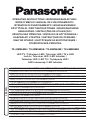 1
1
-
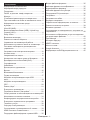 2
2
-
 3
3
-
 4
4
-
 5
5
-
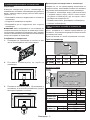 6
6
-
 7
7
-
 8
8
-
 9
9
-
 10
10
-
 11
11
-
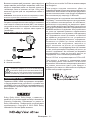 12
12
-
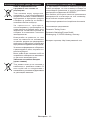 13
13
-
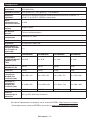 14
14
-
 15
15
-
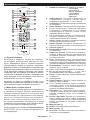 16
16
-
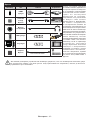 17
17
-
 18
18
-
 19
19
-
 20
20
-
 21
21
-
 22
22
-
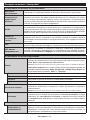 23
23
-
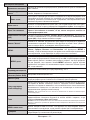 24
24
-
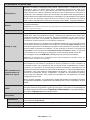 25
25
-
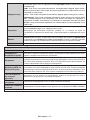 26
26
-
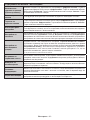 27
27
-
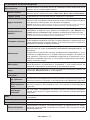 28
28
-
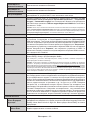 29
29
-
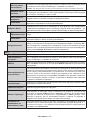 30
30
-
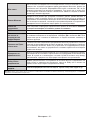 31
31
-
 32
32
-
 33
33
-
 34
34
-
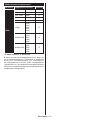 35
35
-
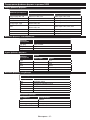 36
36
-
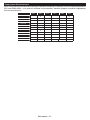 37
37
-
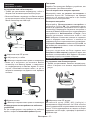 38
38
-
 39
39
-
 40
40
-
 41
41
-
 42
42
-
 43
43
-
 44
44
-
 45
45
-
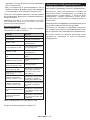 46
46
-
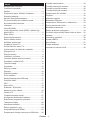 47
47
-
 48
48
-
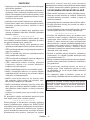 49
49
-
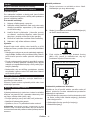 50
50
-
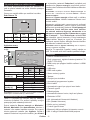 51
51
-
 52
52
-
 53
53
-
 54
54
-
 55
55
-
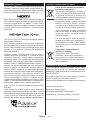 56
56
-
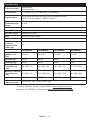 57
57
-
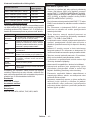 58
58
-
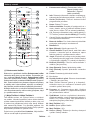 59
59
-
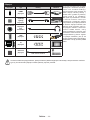 60
60
-
 61
61
-
 62
62
-
 63
63
-
 64
64
-
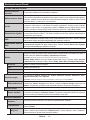 65
65
-
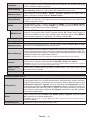 66
66
-
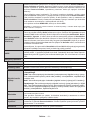 67
67
-
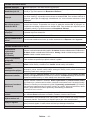 68
68
-
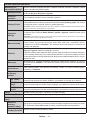 69
69
-
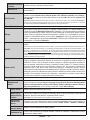 70
70
-
 71
71
-
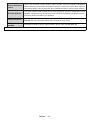 72
72
-
 73
73
-
 74
74
-
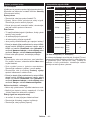 75
75
-
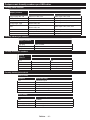 76
76
-
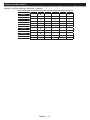 77
77
-
 78
78
-
 79
79
-
 80
80
-
 81
81
-
 82
82
-
 83
83
-
 84
84
-
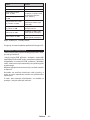 85
85
-
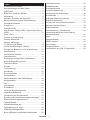 86
86
-
 87
87
-
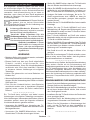 88
88
-
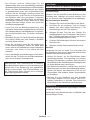 89
89
-
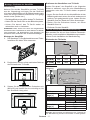 90
90
-
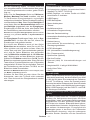 91
91
-
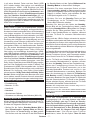 92
92
-
 93
93
-
 94
94
-
 95
95
-
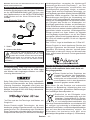 96
96
-
 97
97
-
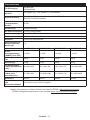 98
98
-
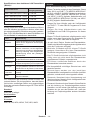 99
99
-
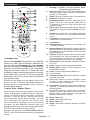 100
100
-
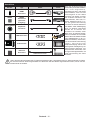 101
101
-
 102
102
-
 103
103
-
 104
104
-
 105
105
-
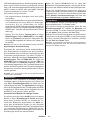 106
106
-
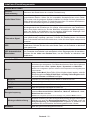 107
107
-
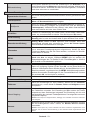 108
108
-
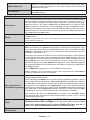 109
109
-
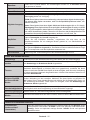 110
110
-
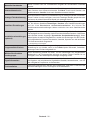 111
111
-
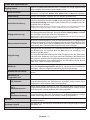 112
112
-
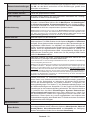 113
113
-
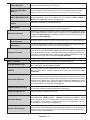 114
114
-
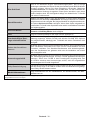 115
115
-
 116
116
-
 117
117
-
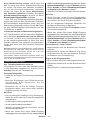 118
118
-
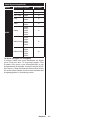 119
119
-
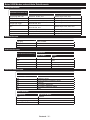 120
120
-
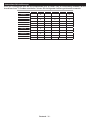 121
121
-
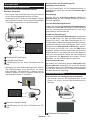 122
122
-
 123
123
-
 124
124
-
 125
125
-
 126
126
-
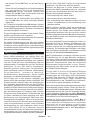 127
127
-
 128
128
-
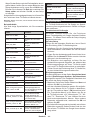 129
129
-
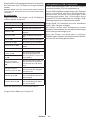 130
130
-
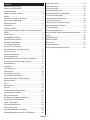 131
131
-
 132
132
-
 133
133
-
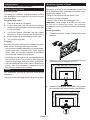 134
134
-
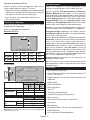 135
135
-
 136
136
-
 137
137
-
 138
138
-
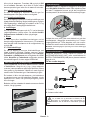 139
139
-
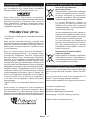 140
140
-
 141
141
-
 142
142
-
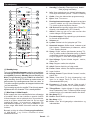 143
143
-
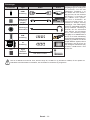 144
144
-
 145
145
-
 146
146
-
 147
147
-
 148
148
-
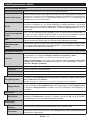 149
149
-
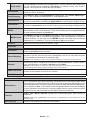 150
150
-
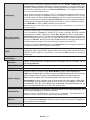 151
151
-
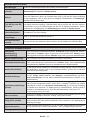 152
152
-
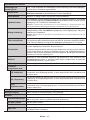 153
153
-
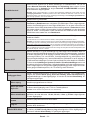 154
154
-
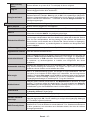 155
155
-
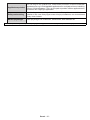 156
156
-
 157
157
-
 158
158
-
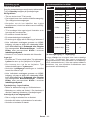 159
159
-
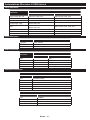 160
160
-
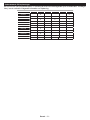 161
161
-
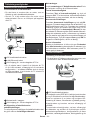 162
162
-
 163
163
-
 164
164
-
 165
165
-
 166
166
-
 167
167
-
 168
168
-
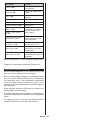 169
169
-
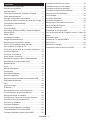 170
170
-
 171
171
-
 172
172
-
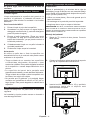 173
173
-
 174
174
-
 175
175
-
 176
176
-
 177
177
-
 178
178
-
 179
179
-
 180
180
-
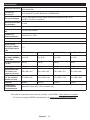 181
181
-
 182
182
-
 183
183
-
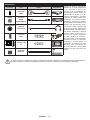 184
184
-
 185
185
-
 186
186
-
 187
187
-
 188
188
-
 189
189
-
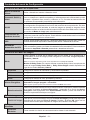 190
190
-
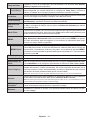 191
191
-
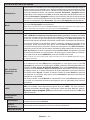 192
192
-
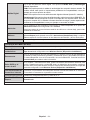 193
193
-
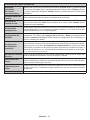 194
194
-
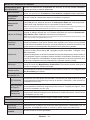 195
195
-
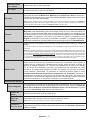 196
196
-
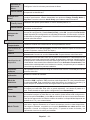 197
197
-
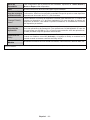 198
198
-
 199
199
-
 200
200
-
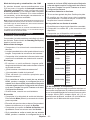 201
201
-
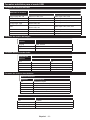 202
202
-
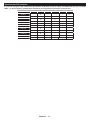 203
203
-
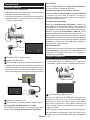 204
204
-
 205
205
-
 206
206
-
 207
207
-
 208
208
-
 209
209
-
 210
210
-
 211
211
-
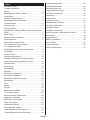 212
212
-
 213
213
-
 214
214
-
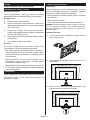 215
215
-
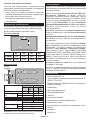 216
216
-
 217
217
-
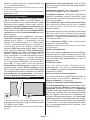 218
218
-
 219
219
-
 220
220
-
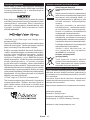 221
221
-
 222
222
-
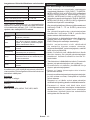 223
223
-
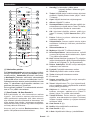 224
224
-
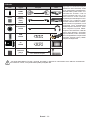 225
225
-
 226
226
-
 227
227
-
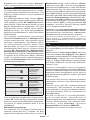 228
228
-
 229
229
-
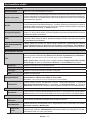 230
230
-
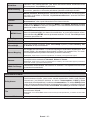 231
231
-
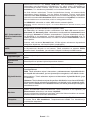 232
232
-
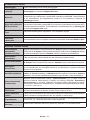 233
233
-
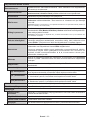 234
234
-
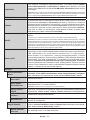 235
235
-
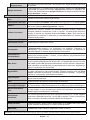 236
236
-
 237
237
-
 238
238
-
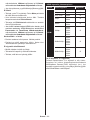 239
239
-
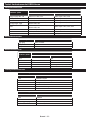 240
240
-
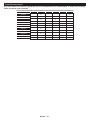 241
241
-
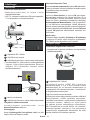 242
242
-
 243
243
-
 244
244
-
 245
245
-
 246
246
-
 247
247
-
 248
248
-
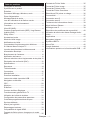 249
249
-
 250
250
-
 251
251
-
 252
252
-
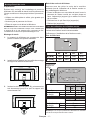 253
253
-
 254
254
-
 255
255
-
 256
256
-
 257
257
-
 258
258
-
 259
259
-
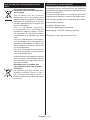 260
260
-
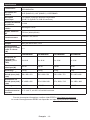 261
261
-
 262
262
-
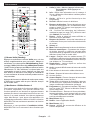 263
263
-
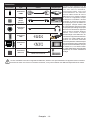 264
264
-
 265
265
-
 266
266
-
 267
267
-
 268
268
-
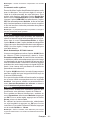 269
269
-
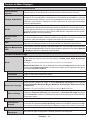 270
270
-
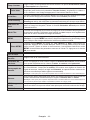 271
271
-
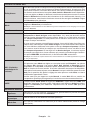 272
272
-
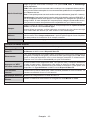 273
273
-
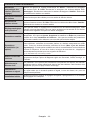 274
274
-
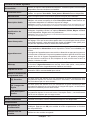 275
275
-
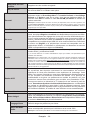 276
276
-
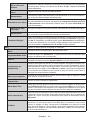 277
277
-
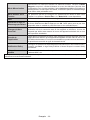 278
278
-
 279
279
-
 280
280
-
 281
281
-
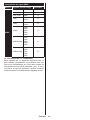 282
282
-
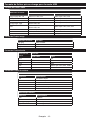 283
283
-
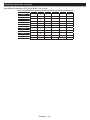 284
284
-
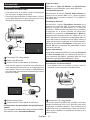 285
285
-
 286
286
-
 287
287
-
 288
288
-
 289
289
-
 290
290
-
 291
291
-
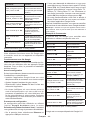 292
292
-
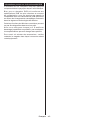 293
293
-
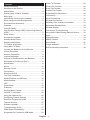 294
294
-
 295
295
-
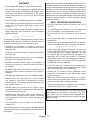 296
296
-
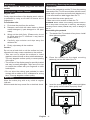 297
297
-
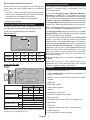 298
298
-
 299
299
-
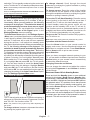 300
300
-
 301
301
-
 302
302
-
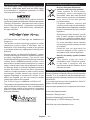 303
303
-
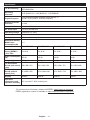 304
304
-
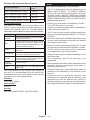 305
305
-
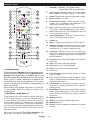 306
306
-
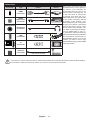 307
307
-
 308
308
-
 309
309
-
 310
310
-
 311
311
-
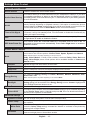 312
312
-
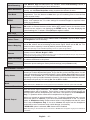 313
313
-
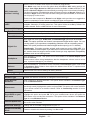 314
314
-
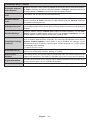 315
315
-
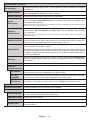 316
316
-
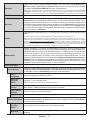 317
317
-
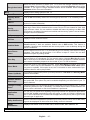 318
318
-
 319
319
-
 320
320
-
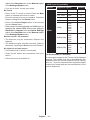 321
321
-
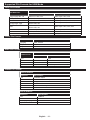 322
322
-
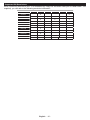 323
323
-
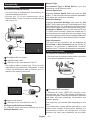 324
324
-
 325
325
-
 326
326
-
 327
327
-
 328
328
-
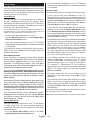 329
329
-
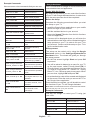 330
330
-
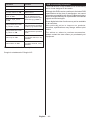 331
331
-
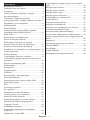 332
332
-
 333
333
-
 334
334
-
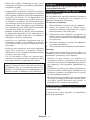 335
335
-
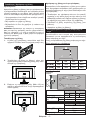 336
336
-
 337
337
-
 338
338
-
 339
339
-
 340
340
-
 341
341
-
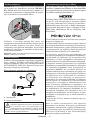 342
342
-
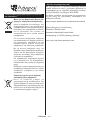 343
343
-
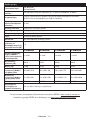 344
344
-
 345
345
-
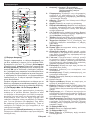 346
346
-
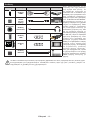 347
347
-
 348
348
-
 349
349
-
 350
350
-
 351
351
-
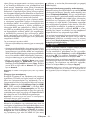 352
352
-
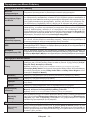 353
353
-
 354
354
-
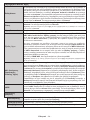 355
355
-
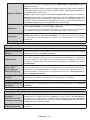 356
356
-
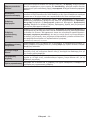 357
357
-
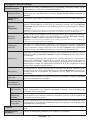 358
358
-
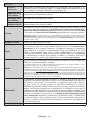 359
359
-
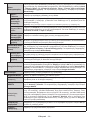 360
360
-
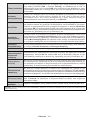 361
361
-
 362
362
-
 363
363
-
 364
364
-
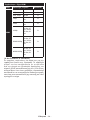 365
365
-
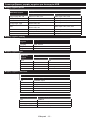 366
366
-
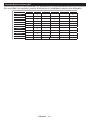 367
367
-
 368
368
-
 369
369
-
 370
370
-
 371
371
-
 372
372
-
 373
373
-
 374
374
-
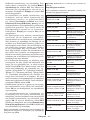 375
375
-
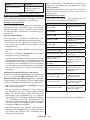 376
376
-
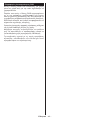 377
377
-
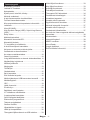 378
378
-
 379
379
-
 380
380
-
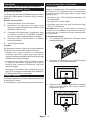 381
381
-
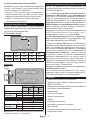 382
382
-
 383
383
-
 384
384
-
 385
385
-
 386
386
-
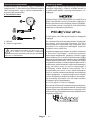 387
387
-
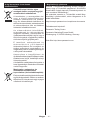 388
388
-
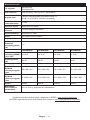 389
389
-
 390
390
-
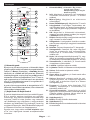 391
391
-
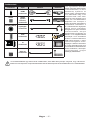 392
392
-
 393
393
-
 394
394
-
 395
395
-
 396
396
-
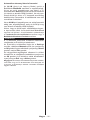 397
397
-
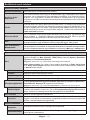 398
398
-
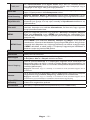 399
399
-
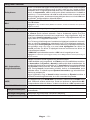 400
400
-
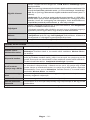 401
401
-
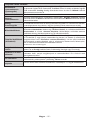 402
402
-
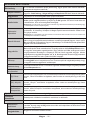 403
403
-
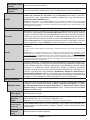 404
404
-
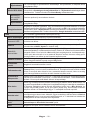 405
405
-
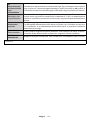 406
406
-
 407
407
-
 408
408
-
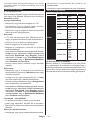 409
409
-
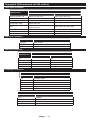 410
410
-
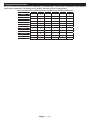 411
411
-
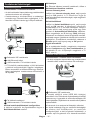 412
412
-
 413
413
-
 414
414
-
 415
415
-
 416
416
-
 417
417
-
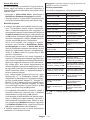 418
418
-
 419
419
-
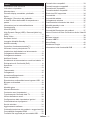 420
420
-
 421
421
-
 422
422
-
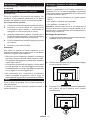 423
423
-
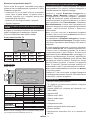 424
424
-
 425
425
-
 426
426
-
 427
427
-
 428
428
-
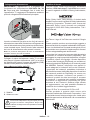 429
429
-
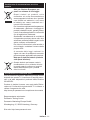 430
430
-
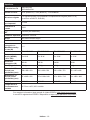 431
431
-
 432
432
-
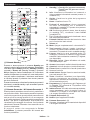 433
433
-
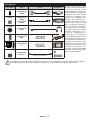 434
434
-
 435
435
-
 436
436
-
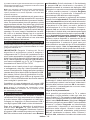 437
437
-
 438
438
-
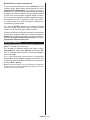 439
439
-
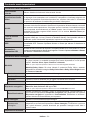 440
440
-
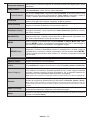 441
441
-
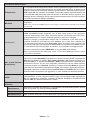 442
442
-
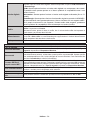 443
443
-
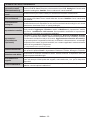 444
444
-
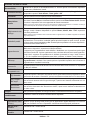 445
445
-
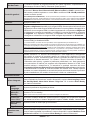 446
446
-
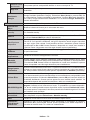 447
447
-
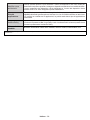 448
448
-
 449
449
-
 450
450
-
 451
451
-
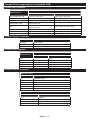 452
452
-
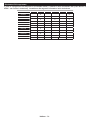 453
453
-
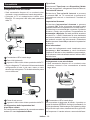 454
454
-
 455
455
-
 456
456
-
 457
457
-
 458
458
-
 459
459
-
 460
460
-
 461
461
-
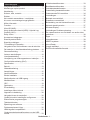 462
462
-
 463
463
-
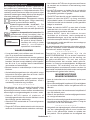 464
464
-
 465
465
-
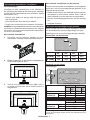 466
466
-
 467
467
-
 468
468
-
 469
469
-
 470
470
-
 471
471
-
 472
472
-
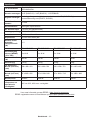 473
473
-
 474
474
-
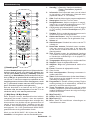 475
475
-
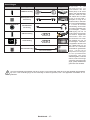 476
476
-
 477
477
-
 478
478
-
 479
479
-
 480
480
-
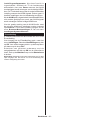 481
481
-
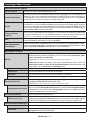 482
482
-
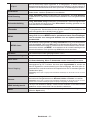 483
483
-
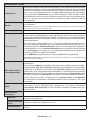 484
484
-
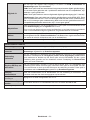 485
485
-
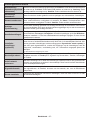 486
486
-
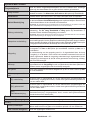 487
487
-
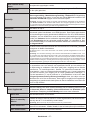 488
488
-
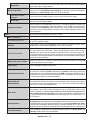 489
489
-
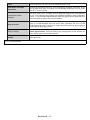 490
490
-
 491
491
-
 492
492
-
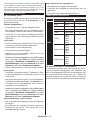 493
493
-
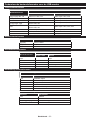 494
494
-
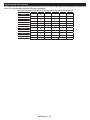 495
495
-
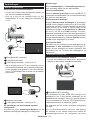 496
496
-
 497
497
-
 498
498
-
 499
499
-
 500
500
-
 501
501
-
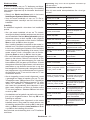 502
502
-
 503
503
-
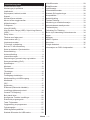 504
504
-
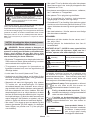 505
505
-
 506
506
-
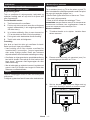 507
507
-
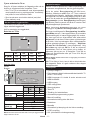 508
508
-
 509
509
-
 510
510
-
 511
511
-
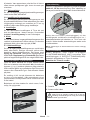 512
512
-
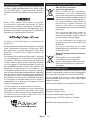 513
513
-
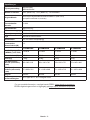 514
514
-
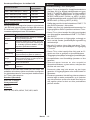 515
515
-
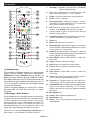 516
516
-
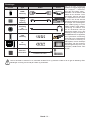 517
517
-
 518
518
-
 519
519
-
 520
520
-
 521
521
-
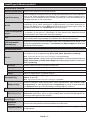 522
522
-
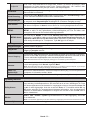 523
523
-
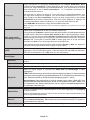 524
524
-
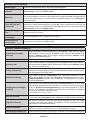 525
525
-
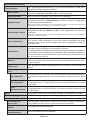 526
526
-
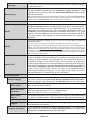 527
527
-
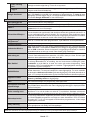 528
528
-
 529
529
-
 530
530
-
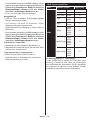 531
531
-
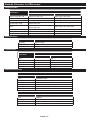 532
532
-
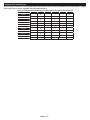 533
533
-
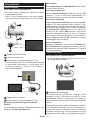 534
534
-
 535
535
-
 536
536
-
 537
537
-
 538
538
-
 539
539
-
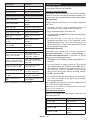 540
540
-
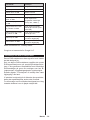 541
541
-
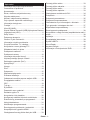 542
542
-
 543
543
-
 544
544
-
 545
545
-
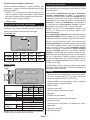 546
546
-
 547
547
-
 548
548
-
 549
549
-
 550
550
-
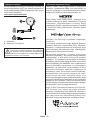 551
551
-
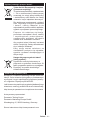 552
552
-
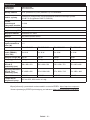 553
553
-
 554
554
-
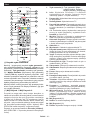 555
555
-
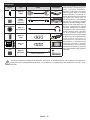 556
556
-
 557
557
-
 558
558
-
 559
559
-
 560
560
-
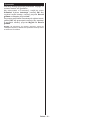 561
561
-
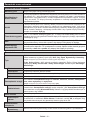 562
562
-
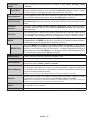 563
563
-
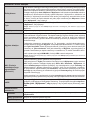 564
564
-
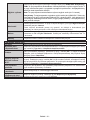 565
565
-
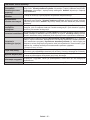 566
566
-
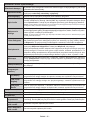 567
567
-
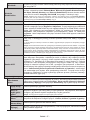 568
568
-
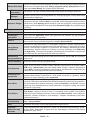 569
569
-
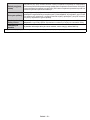 570
570
-
 571
571
-
 572
572
-
 573
573
-
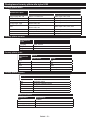 574
574
-
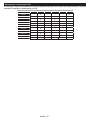 575
575
-
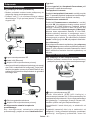 576
576
-
 577
577
-
 578
578
-
 579
579
-
 580
580
-
 581
581
-
 582
582
-
 583
583
-
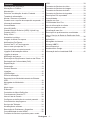 584
584
-
 585
585
-
 586
586
-
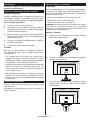 587
587
-
 588
588
-
 589
589
-
 590
590
-
 591
591
-
 592
592
-
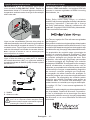 593
593
-
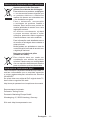 594
594
-
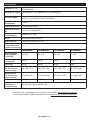 595
595
-
 596
596
-
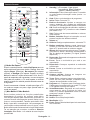 597
597
-
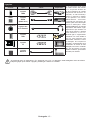 598
598
-
 599
599
-
 600
600
-
 601
601
-
 602
602
-
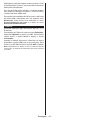 603
603
-
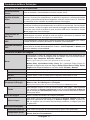 604
604
-
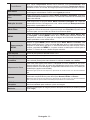 605
605
-
 606
606
-
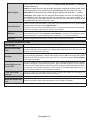 607
607
-
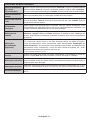 608
608
-
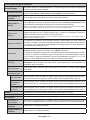 609
609
-
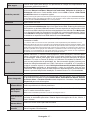 610
610
-
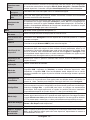 611
611
-
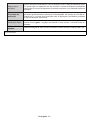 612
612
-
 613
613
-
 614
614
-
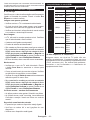 615
615
-
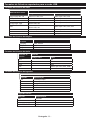 616
616
-
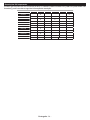 617
617
-
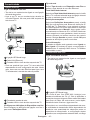 618
618
-
 619
619
-
 620
620
-
 621
621
-
 622
622
-
 623
623
-
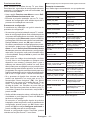 624
624
-
 625
625
-
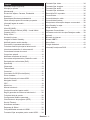 626
626
-
 627
627
-
 628
628
-
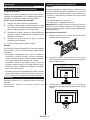 629
629
-
 630
630
-
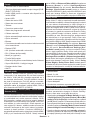 631
631
-
 632
632
-
 633
633
-
 634
634
-
 635
635
-
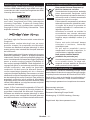 636
636
-
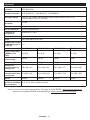 637
637
-
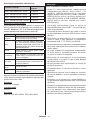 638
638
-
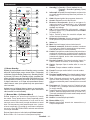 639
639
-
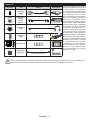 640
640
-
 641
641
-
 642
642
-
 643
643
-
 644
644
-
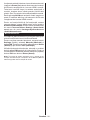 645
645
-
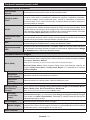 646
646
-
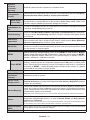 647
647
-
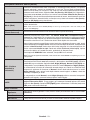 648
648
-
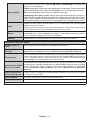 649
649
-
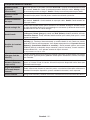 650
650
-
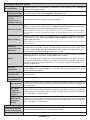 651
651
-
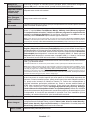 652
652
-
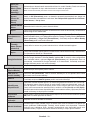 653
653
-
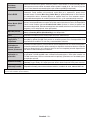 654
654
-
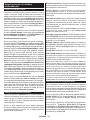 655
655
-
 656
656
-
 657
657
-
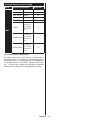 658
658
-
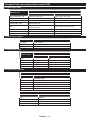 659
659
-
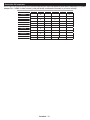 660
660
-
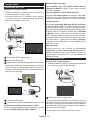 661
661
-
 662
662
-
 663
663
-
 664
664
-
 665
665
-
 666
666
-
 667
667
-
 668
668
-
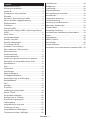 669
669
-
 670
670
-
 671
671
-
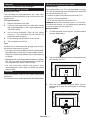 672
672
-
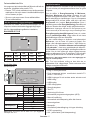 673
673
-
 674
674
-
 675
675
-
 676
676
-
 677
677
-
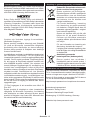 678
678
-
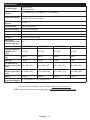 679
679
-
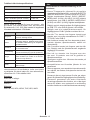 680
680
-
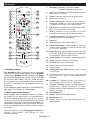 681
681
-
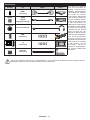 682
682
-
 683
683
-
 684
684
-
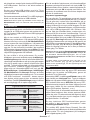 685
685
-
 686
686
-
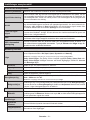 687
687
-
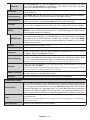 688
688
-
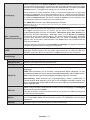 689
689
-
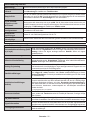 690
690
-
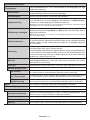 691
691
-
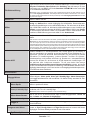 692
692
-
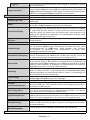 693
693
-
 694
694
-
 695
695
-
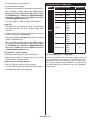 696
696
-
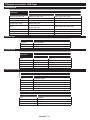 697
697
-
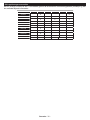 698
698
-
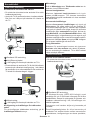 699
699
-
 700
700
-
 701
701
-
 702
702
-
 703
703
-
 704
704
-
 705
705
-
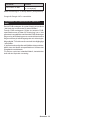 706
706
-
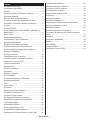 707
707
-
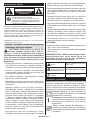 708
708
-
 709
709
-
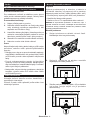 710
710
-
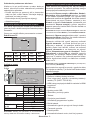 711
711
-
 712
712
-
 713
713
-
 714
714
-
 715
715
-
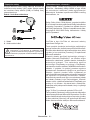 716
716
-
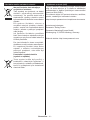 717
717
-
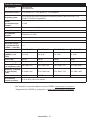 718
718
-
 719
719
-
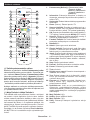 720
720
-
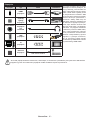 721
721
-
 722
722
-
 723
723
-
 724
724
-
 725
725
-
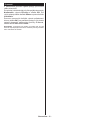 726
726
-
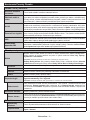 727
727
-
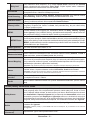 728
728
-
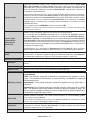 729
729
-
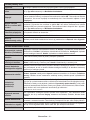 730
730
-
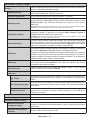 731
731
-
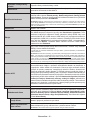 732
732
-
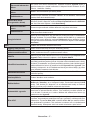 733
733
-
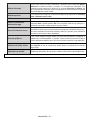 734
734
-
 735
735
-
 736
736
-
 737
737
-
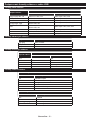 738
738
-
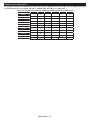 739
739
-
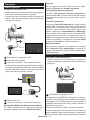 740
740
-
 741
741
-
 742
742
-
 743
743
-
 744
744
-
 745
745
-
 746
746
-
 747
747
Panasonic TX65MX600E Bedienungsanleitung
- Kategorie
- LCD-Fernseher
- Typ
- Bedienungsanleitung
- Dieses Handbuch eignet sich auch für
in anderen Sprachen
- English: Panasonic TX65MX600E Operating instructions
- français: Panasonic TX65MX600E Mode d'emploi
- español: Panasonic TX65MX600E Instrucciones de operación
- italiano: Panasonic TX65MX600E Istruzioni per l'uso
- Nederlands: Panasonic TX65MX600E Handleiding
- slovenčina: Panasonic TX65MX600E Návod na používanie
- português: Panasonic TX65MX600E Instruções de operação
- dansk: Panasonic TX65MX600E Betjeningsvejledning
- polski: Panasonic TX65MX600E Instrukcja obsługi
- čeština: Panasonic TX65MX600E Operativní instrukce
- svenska: Panasonic TX65MX600E Bruksanvisningar
- suomi: Panasonic TX65MX600E Käyttö ohjeet
- română: Panasonic TX65MX600E Instrucțiuni de utilizare
Verwandte Artikel
Andere Dokumente
-
Sony BRAVIA KDL-32BX340 Bedienungsanleitung
-
Tesla 43S901SUS Benutzerhandbuch
-
Blaupunkt B50C211TCS Benutzerhandbuch
-
Tesla 43T319BF Benutzerhandbuch
-
Sony KD-65AF9 Bedienungsanleitung
-
Sony KD-55AF8 Bedienungsanleitung
-
Amazon Omni 2023 Benutzerhandbuch
-
Yamaha SR-X40A Schnellstartanleitung
-
woox R4294 Smart Universal IR remote Benutzerhandbuch
-
Nokia 16102020 Benutzerhandbuch